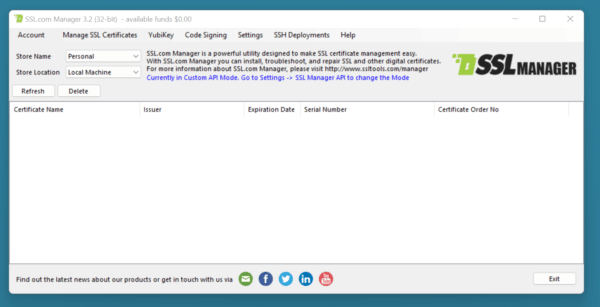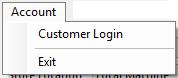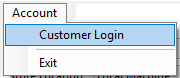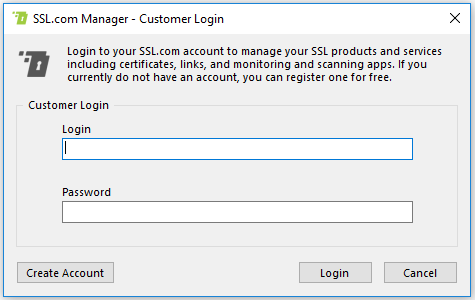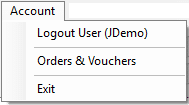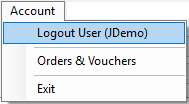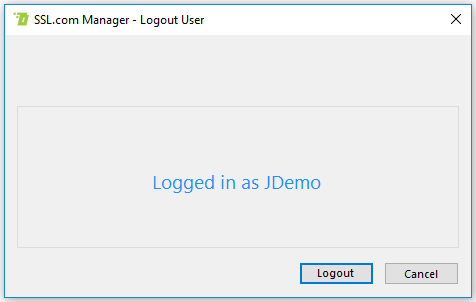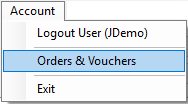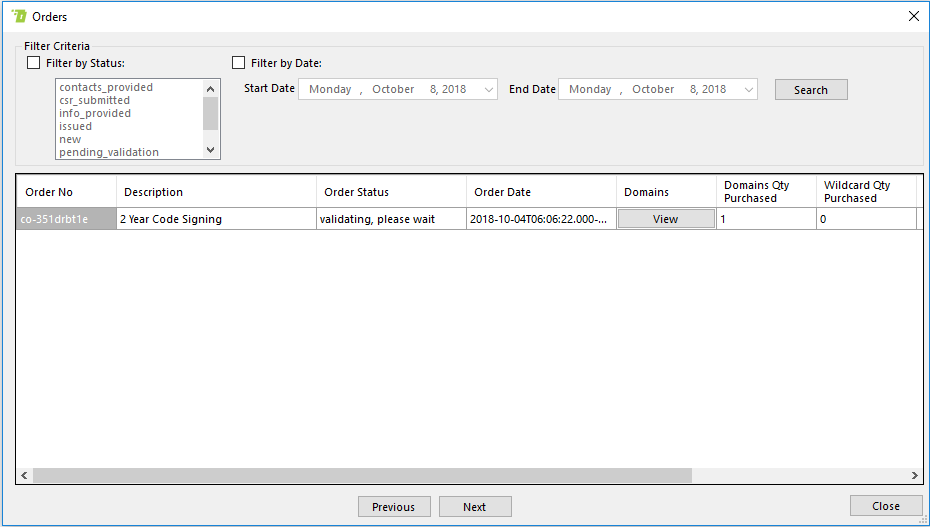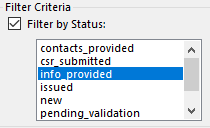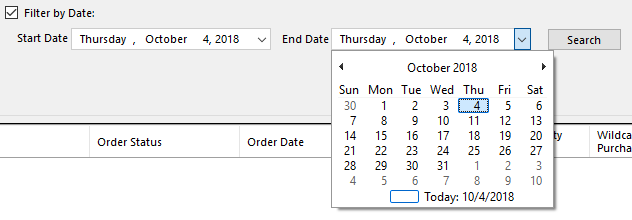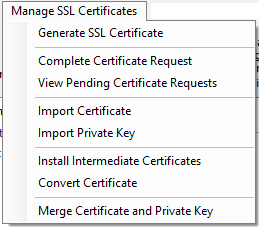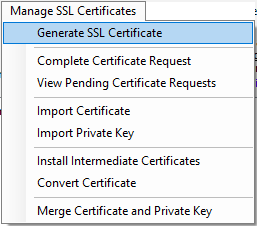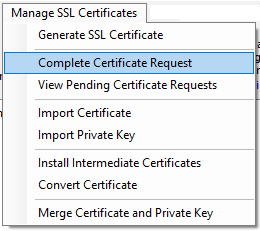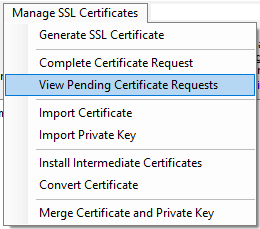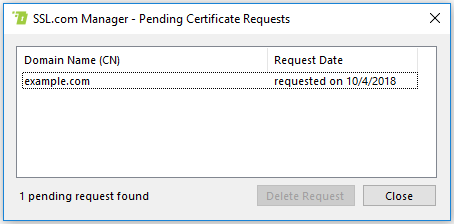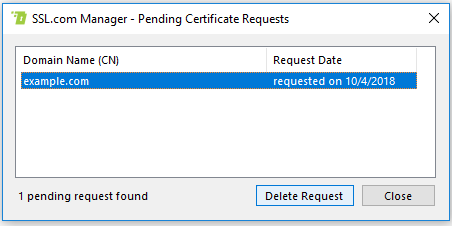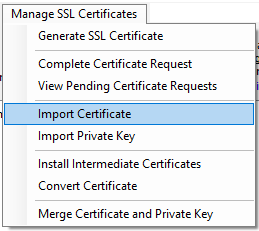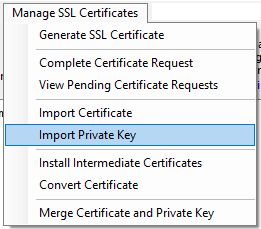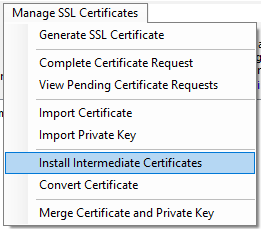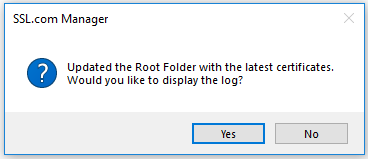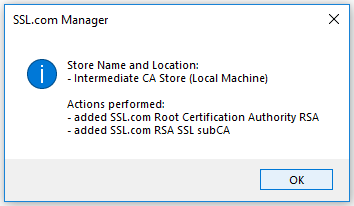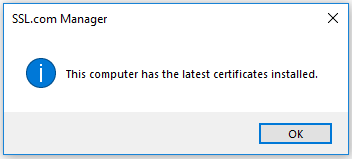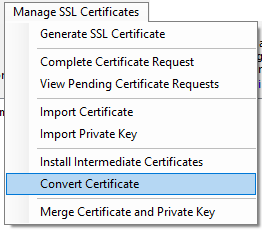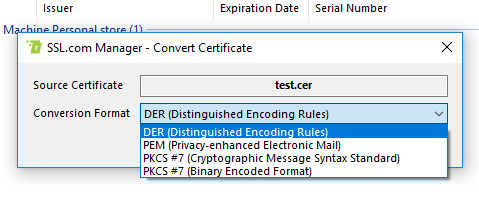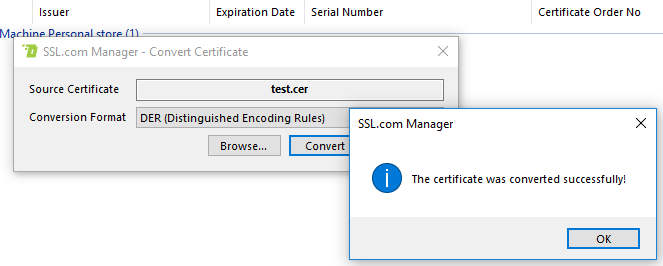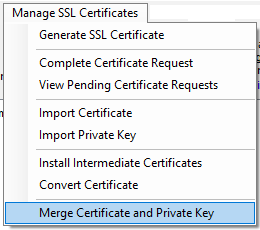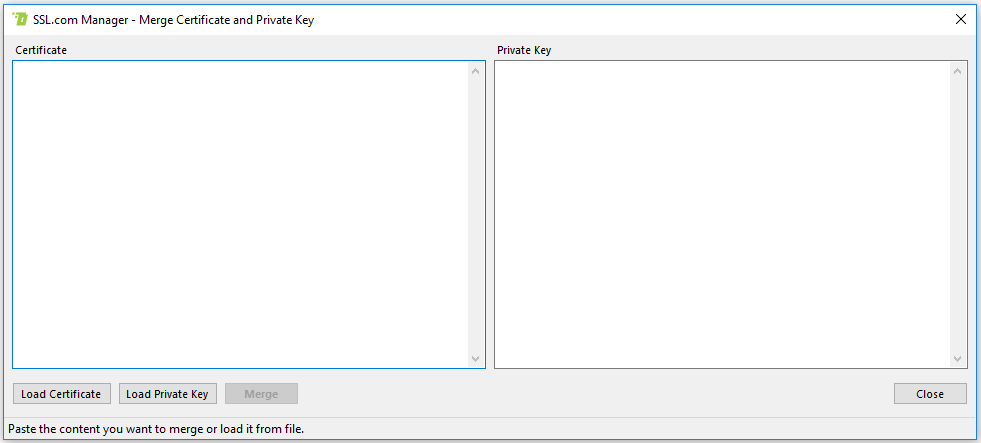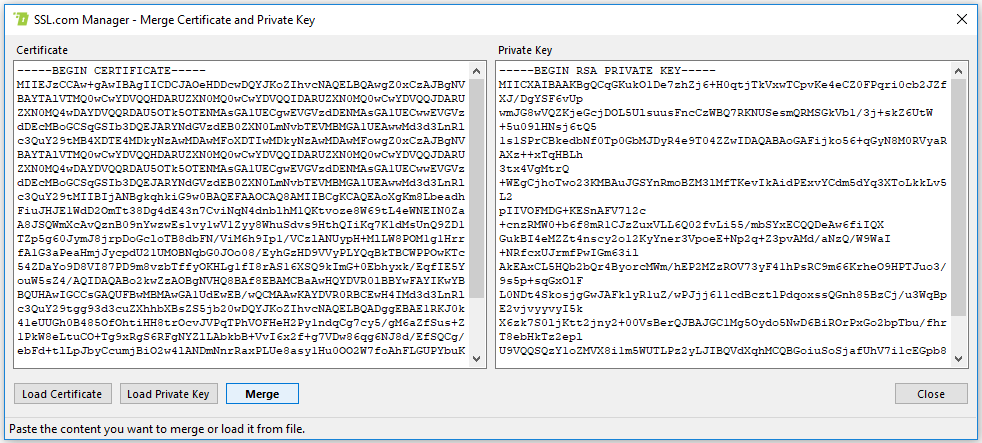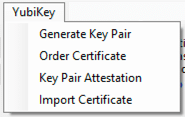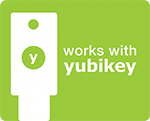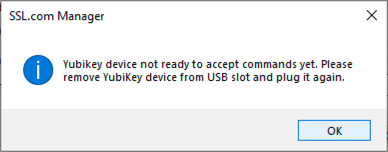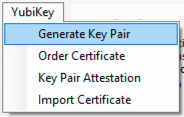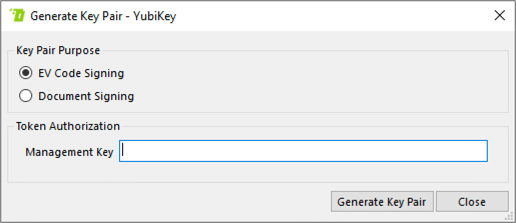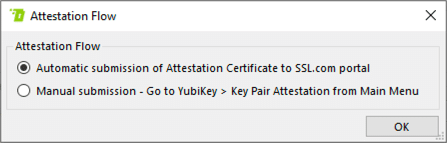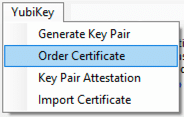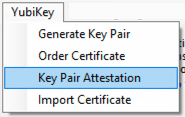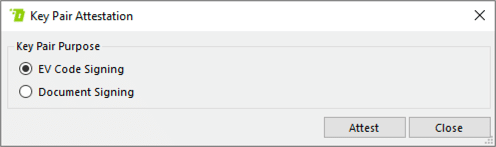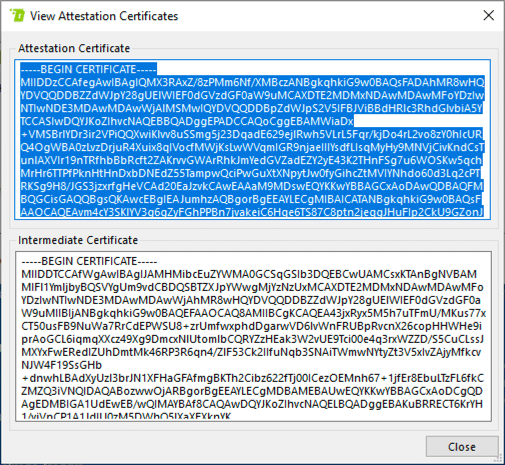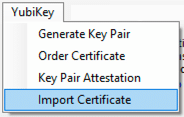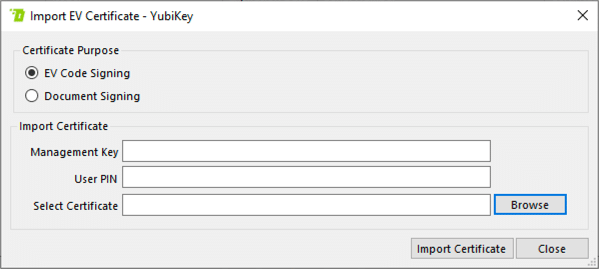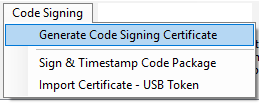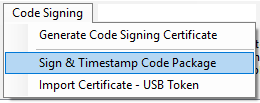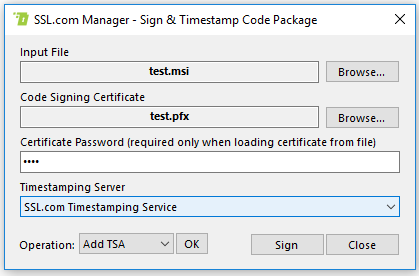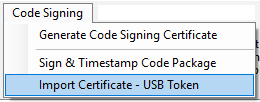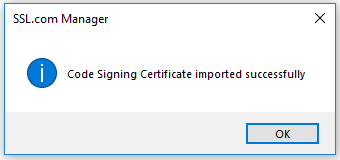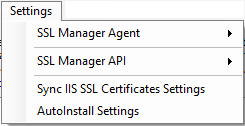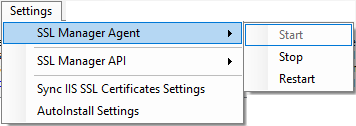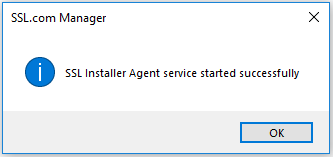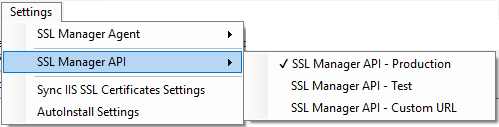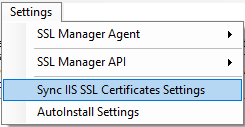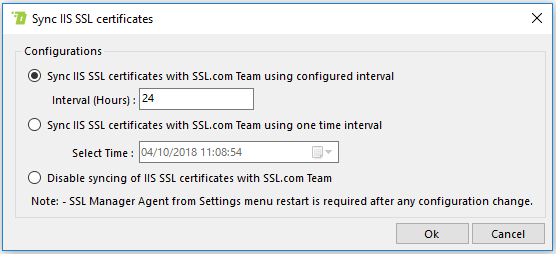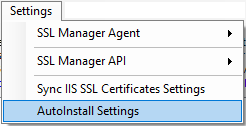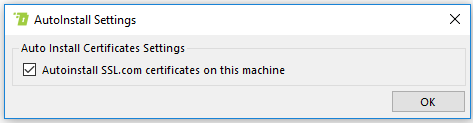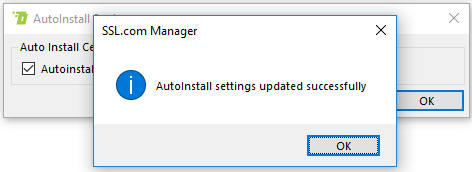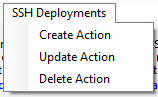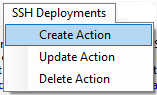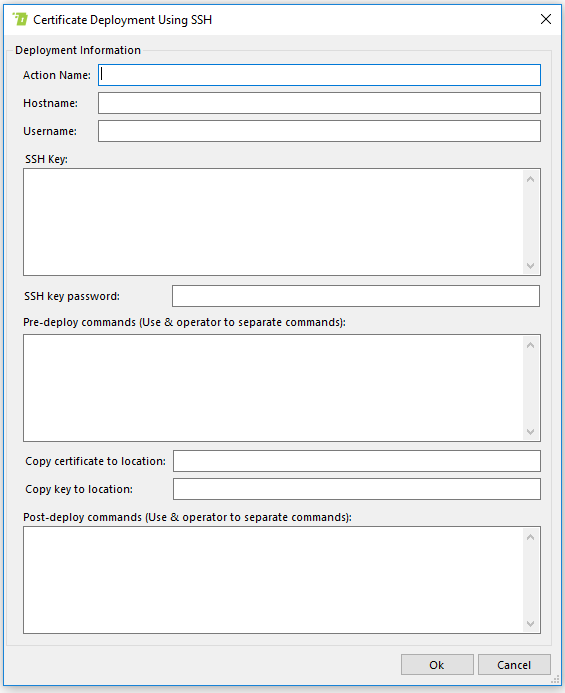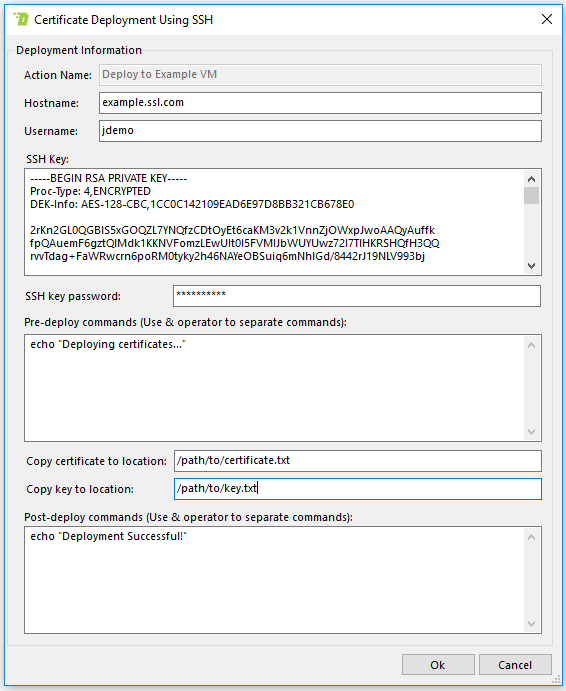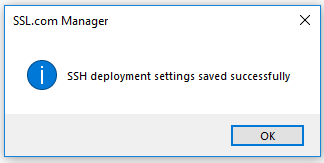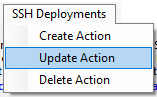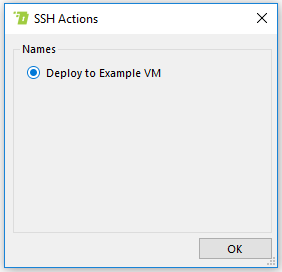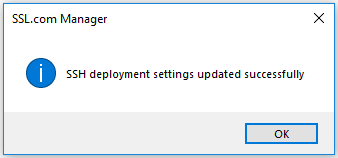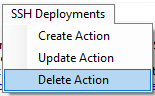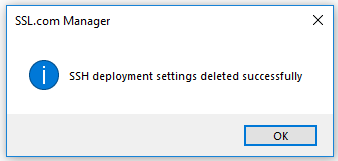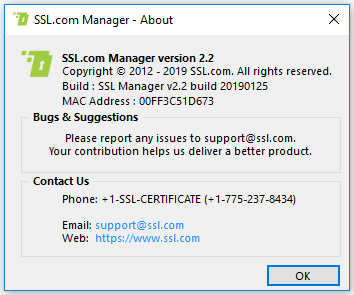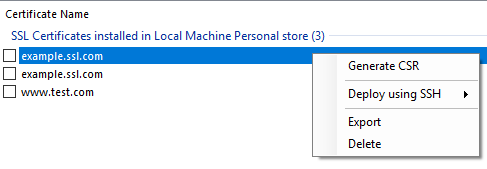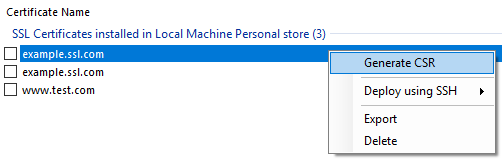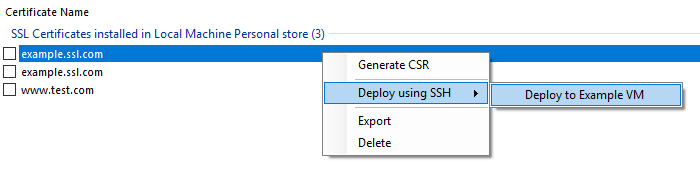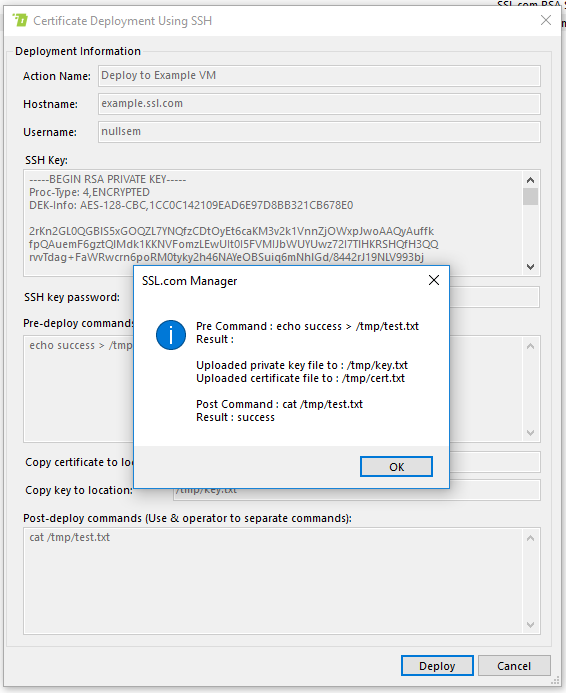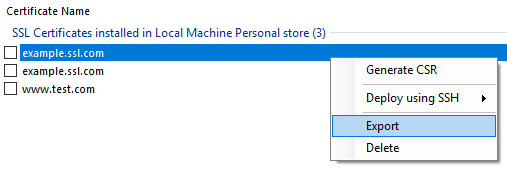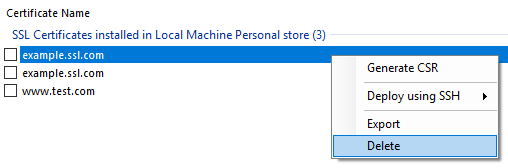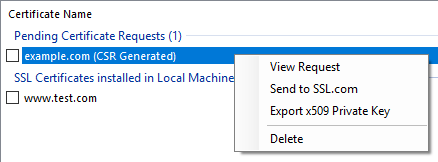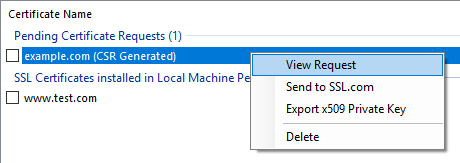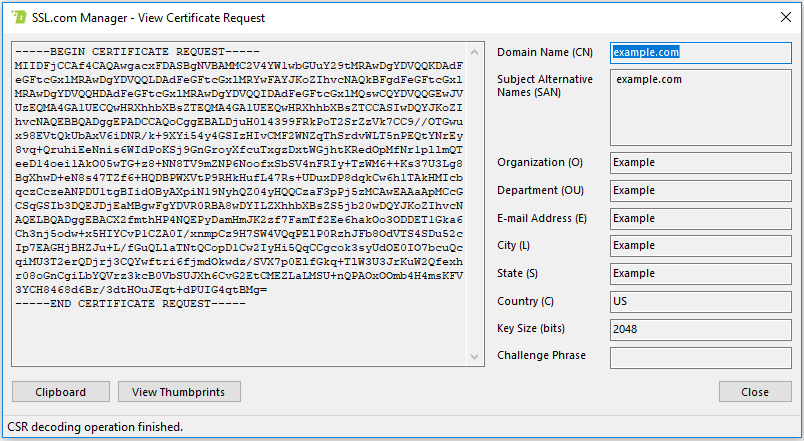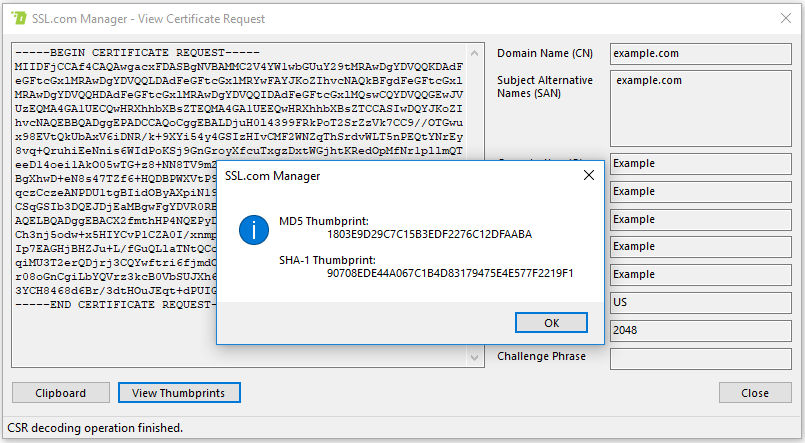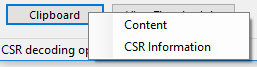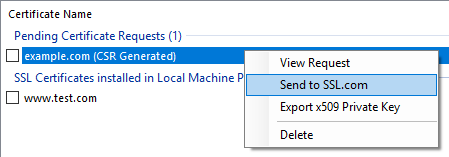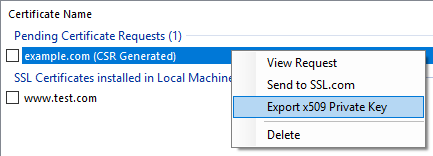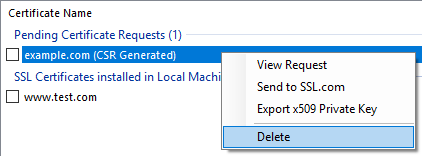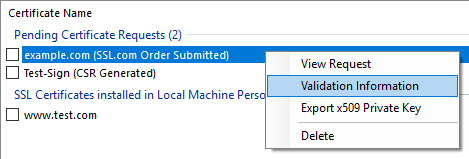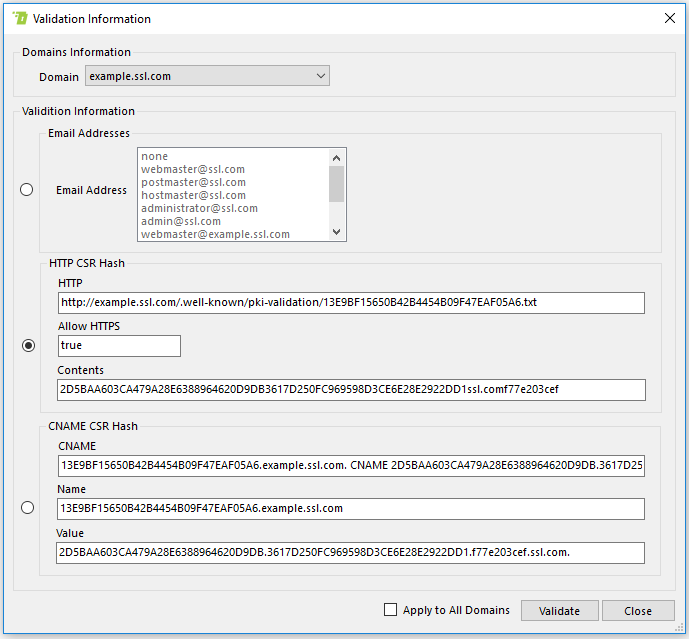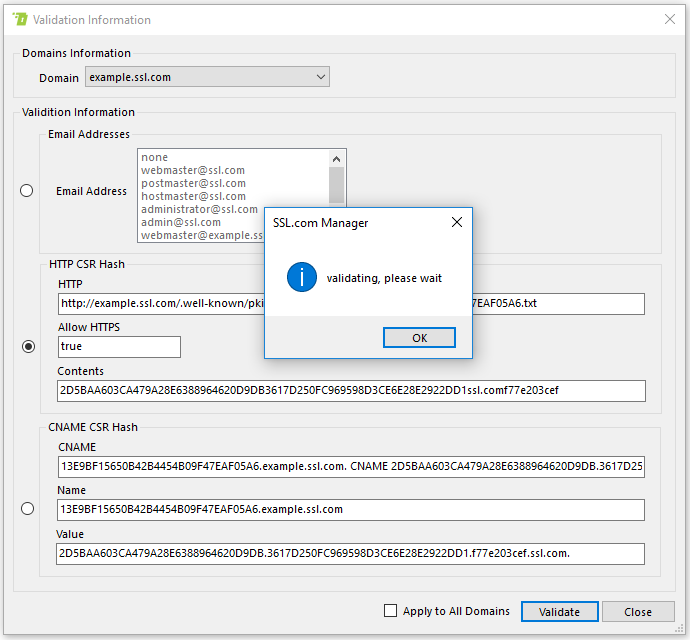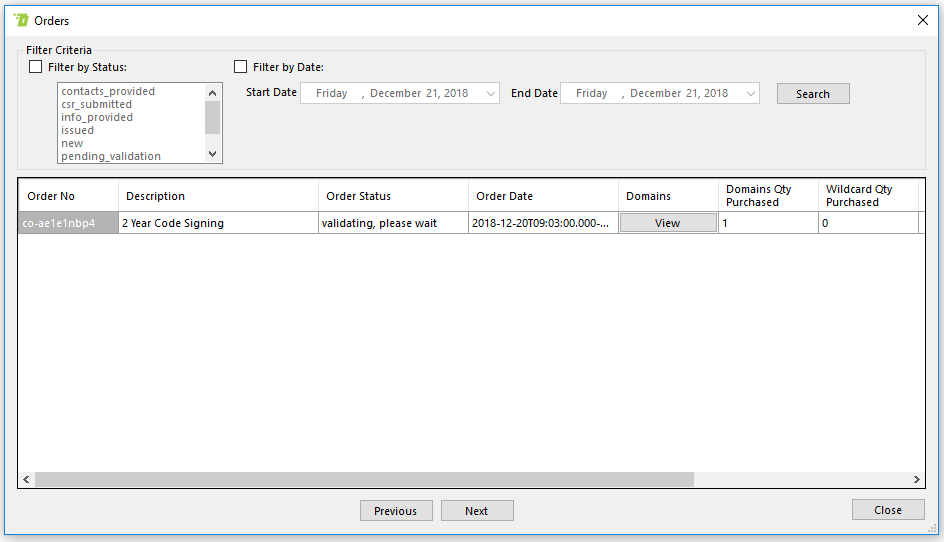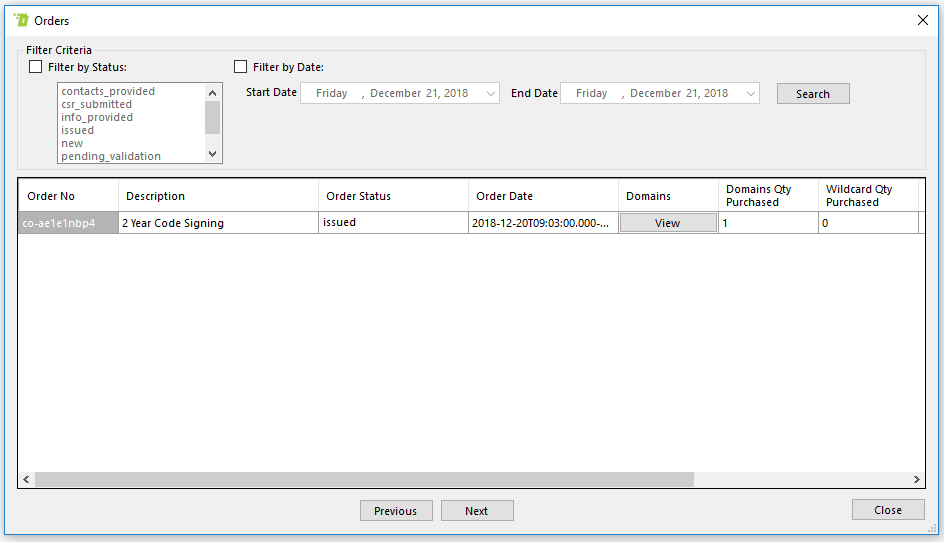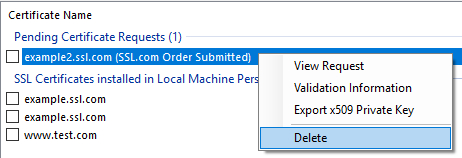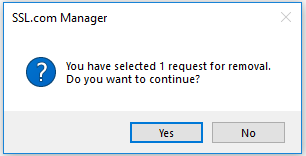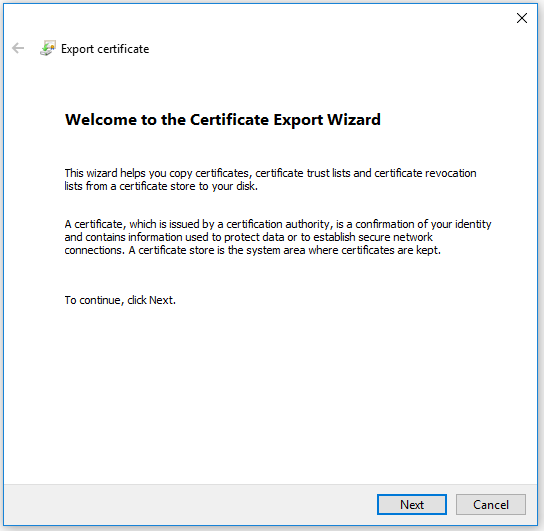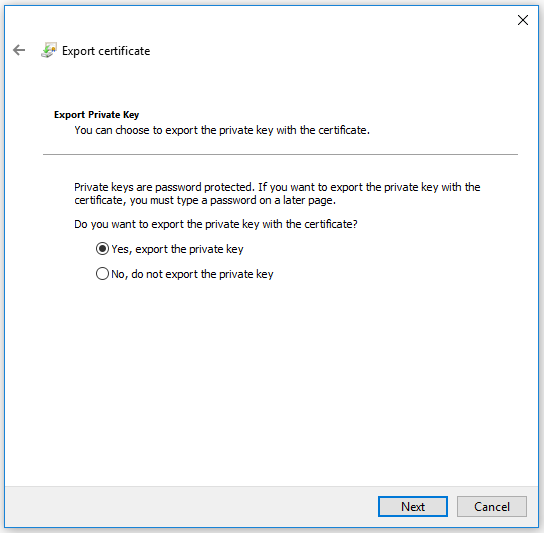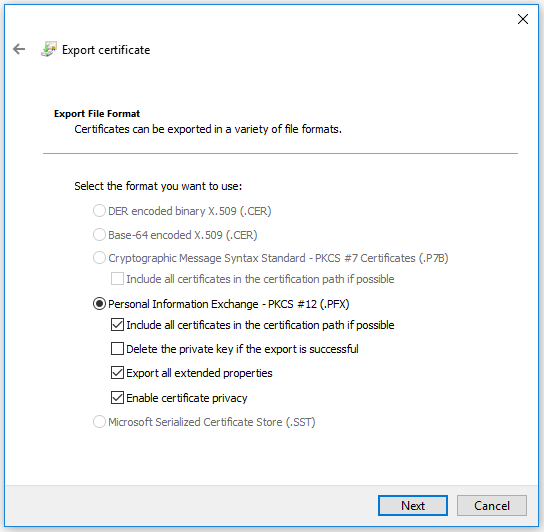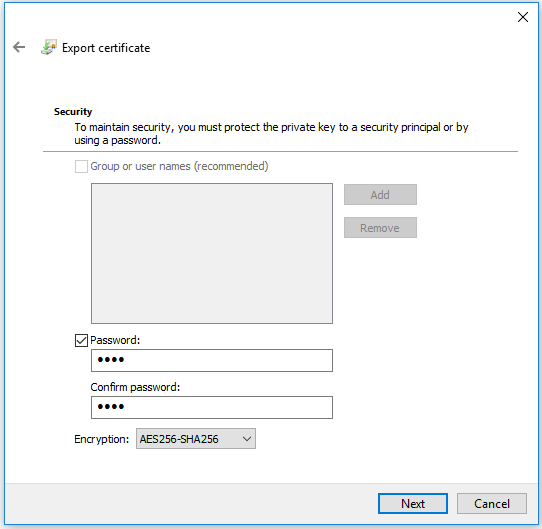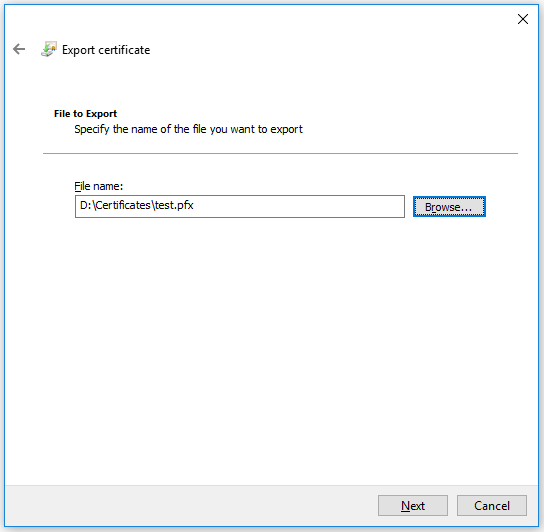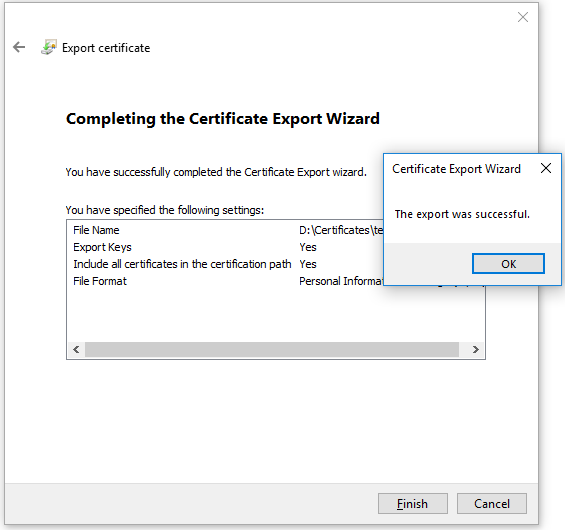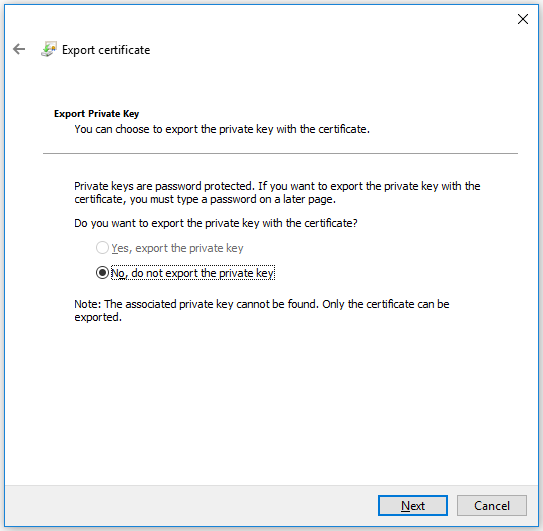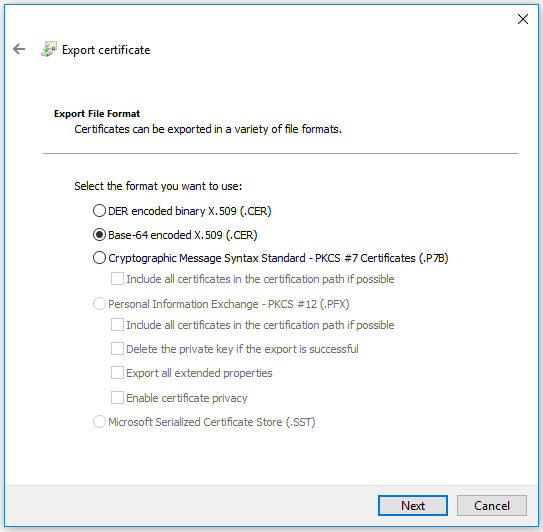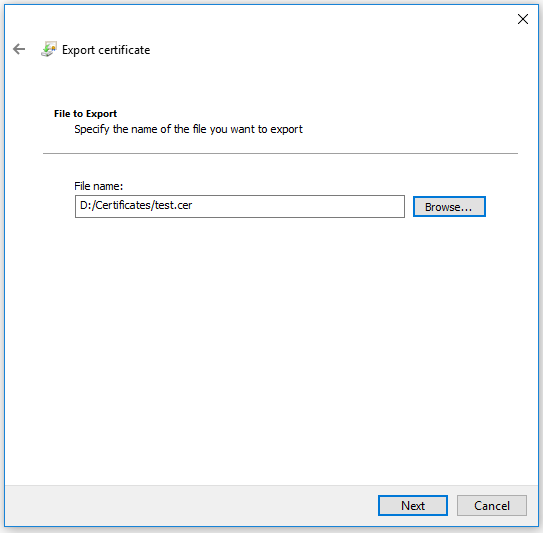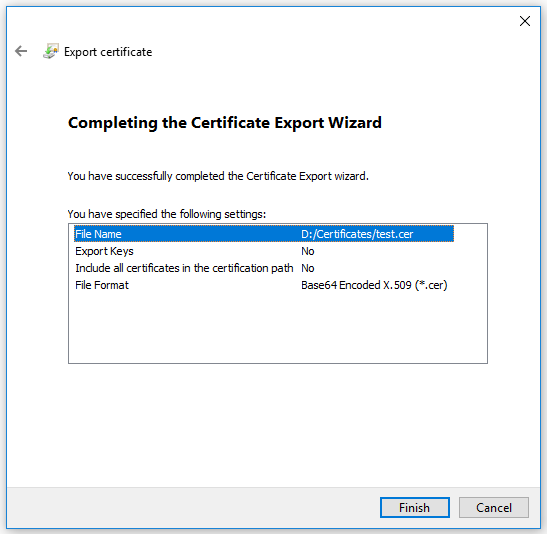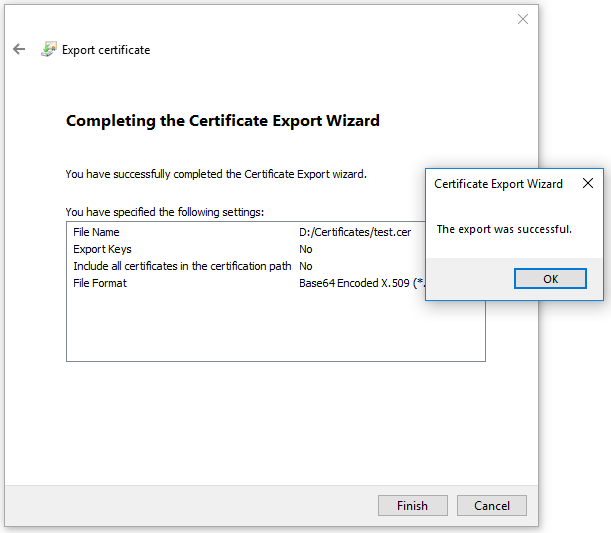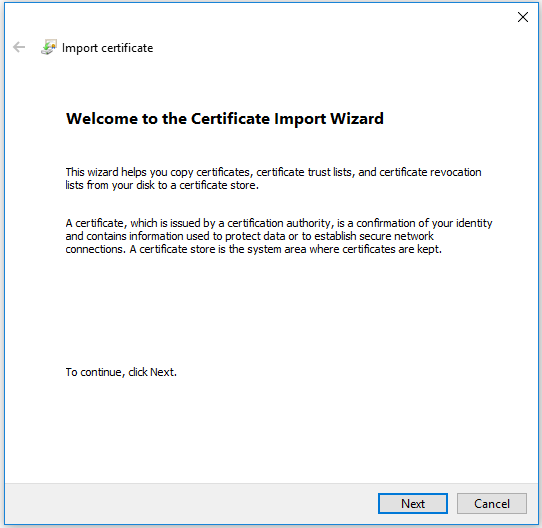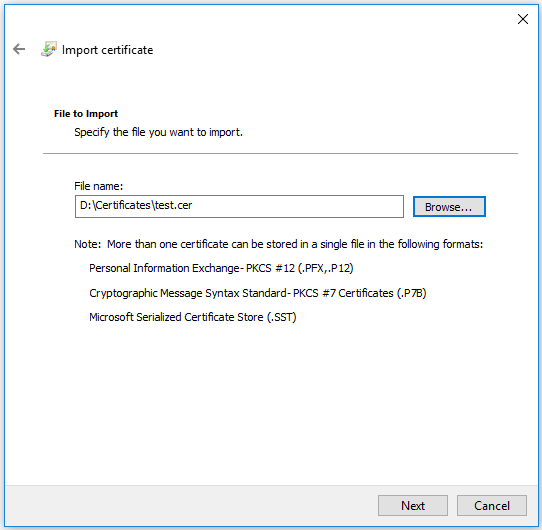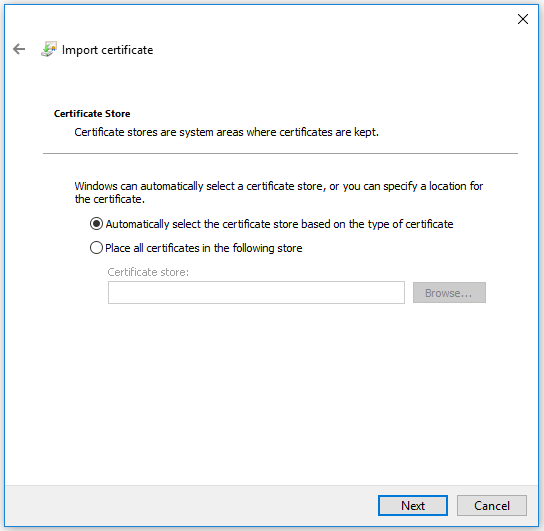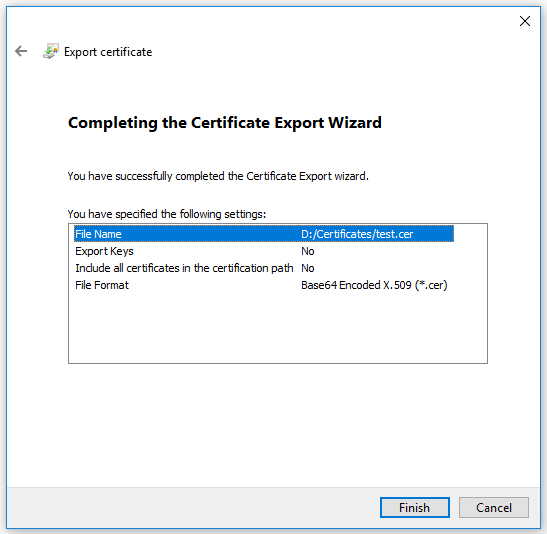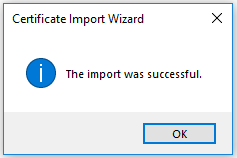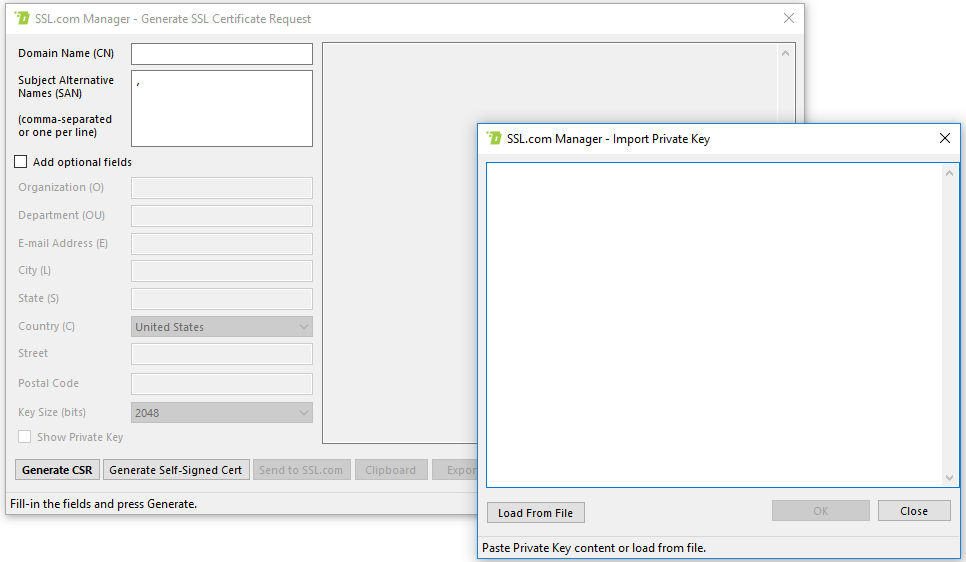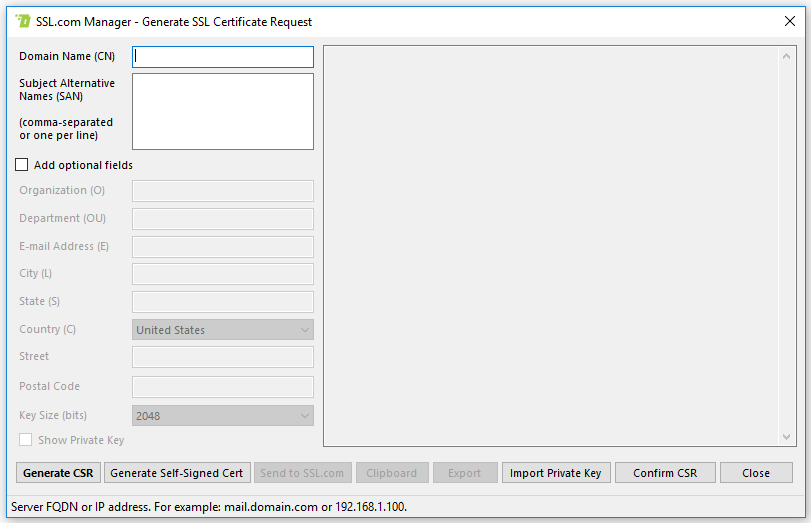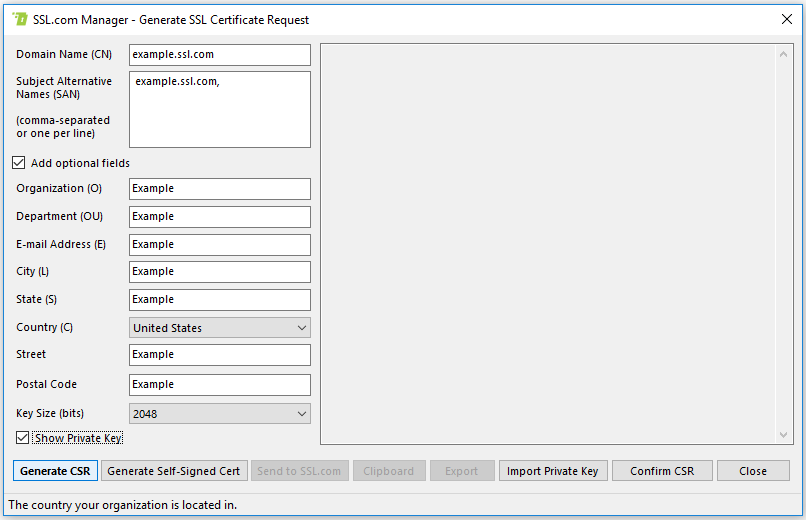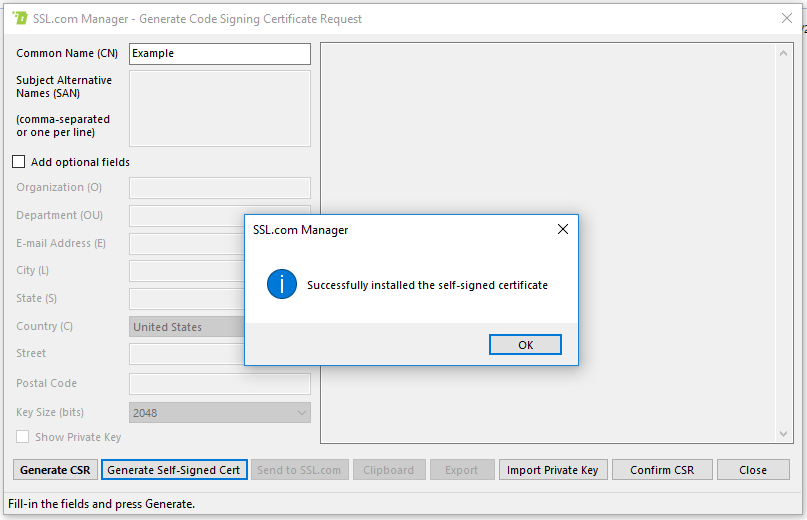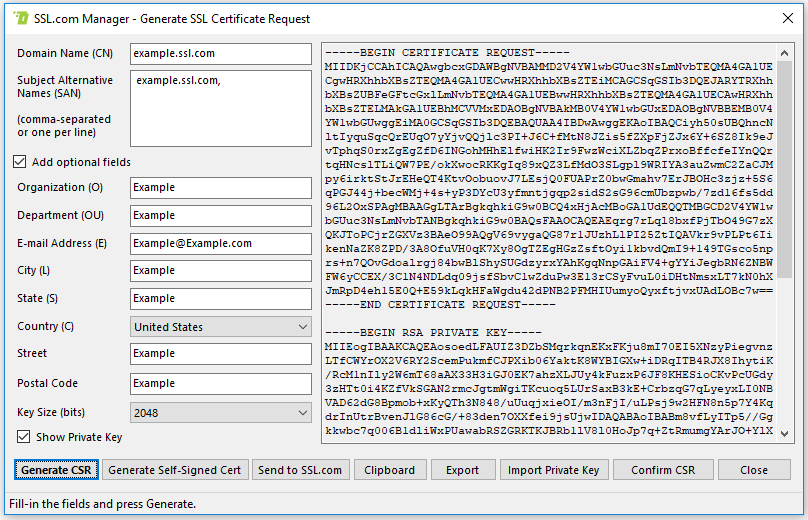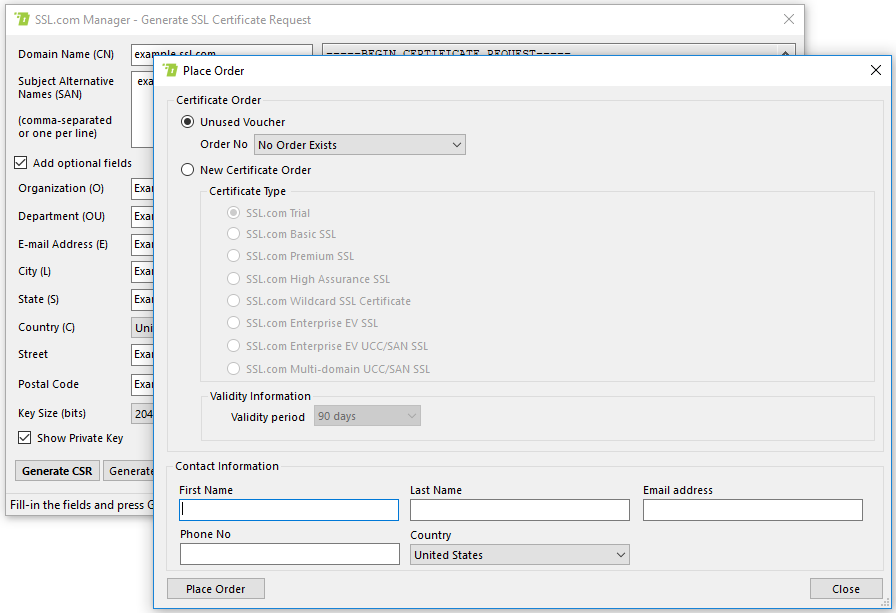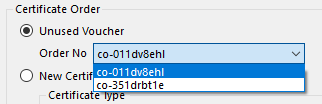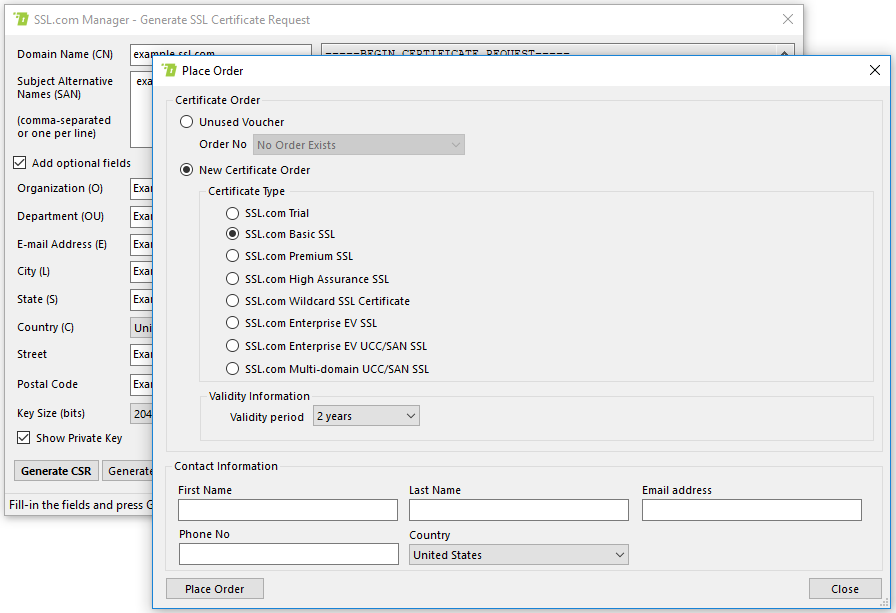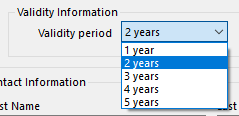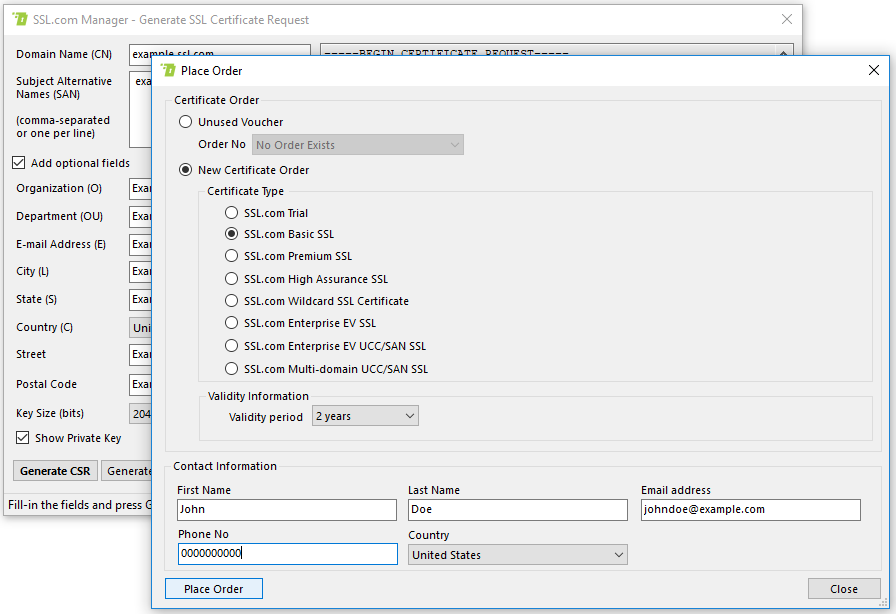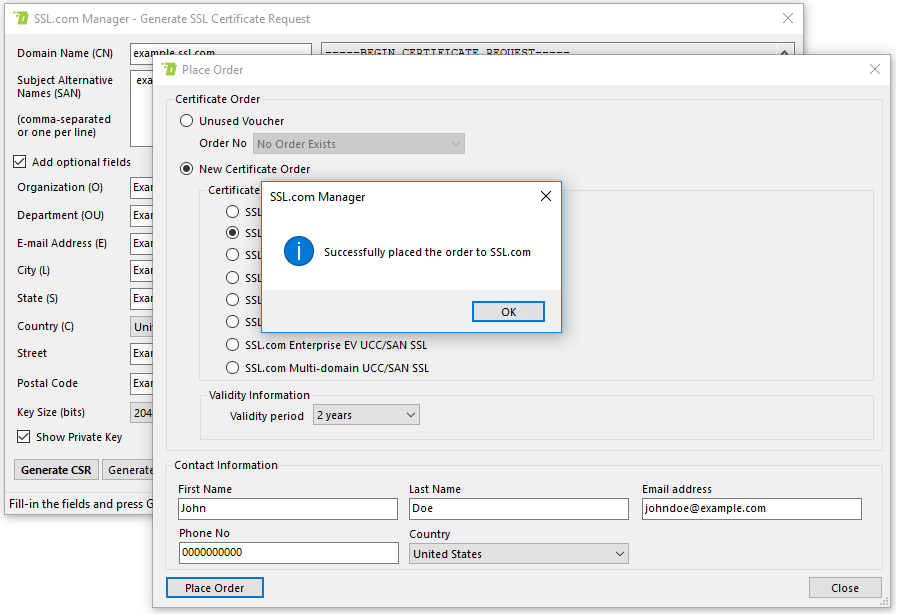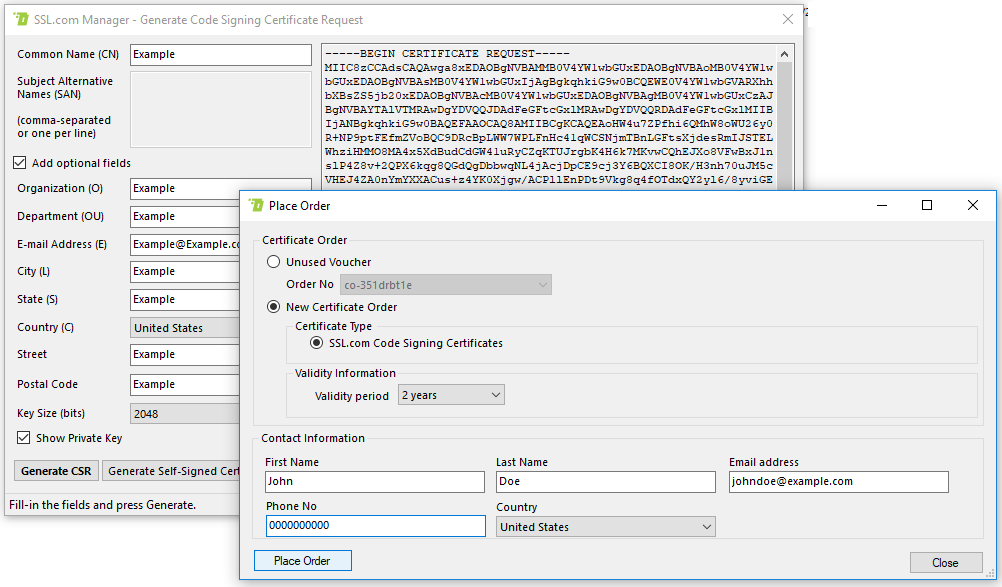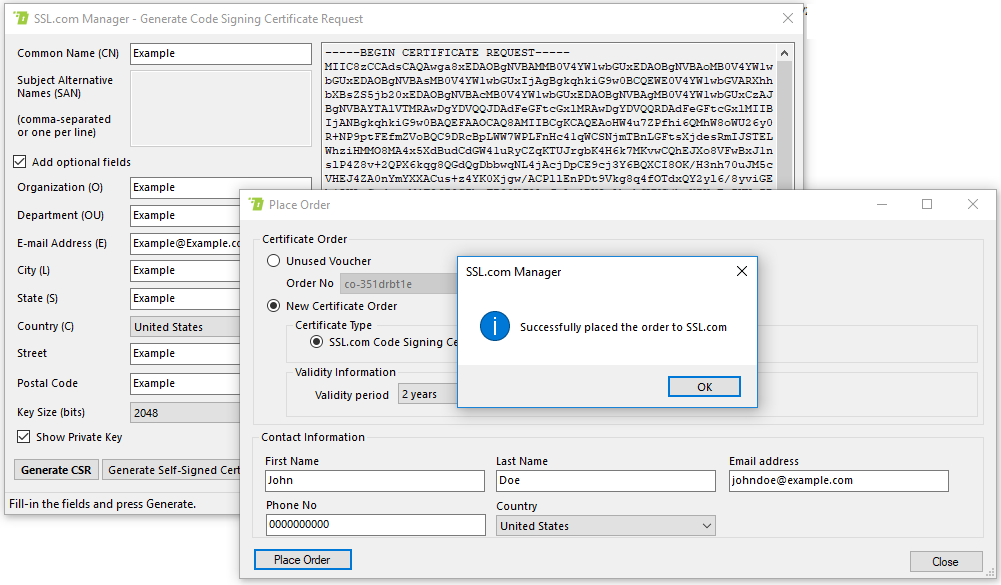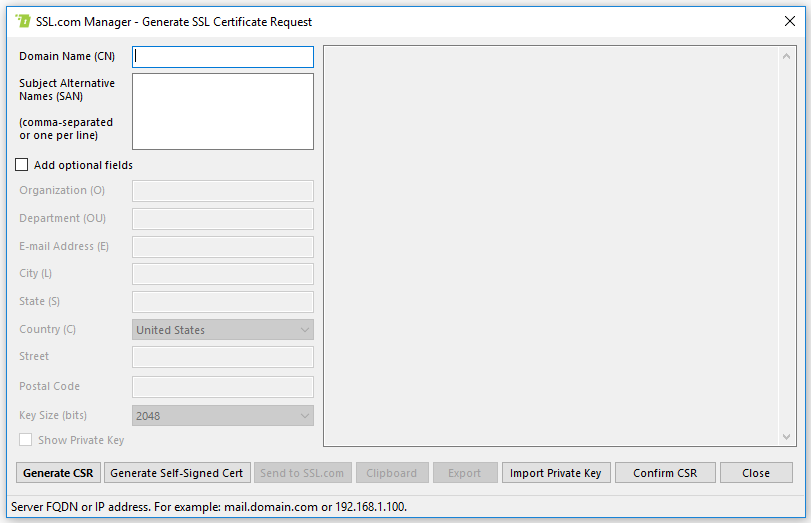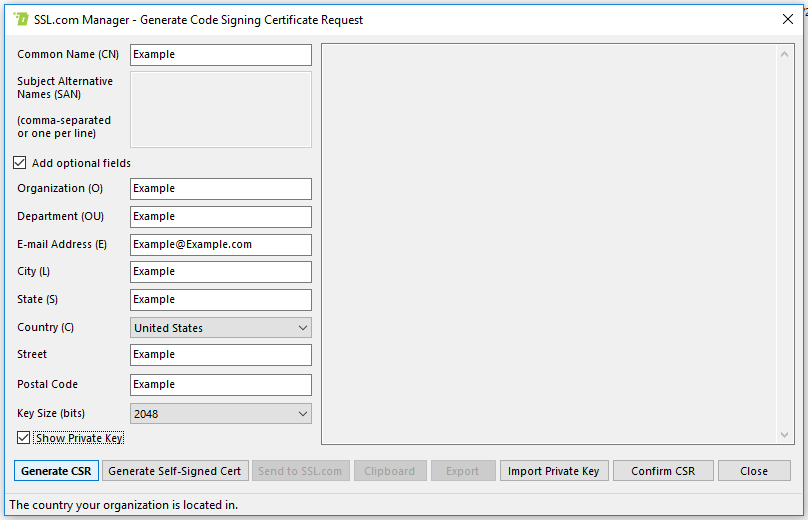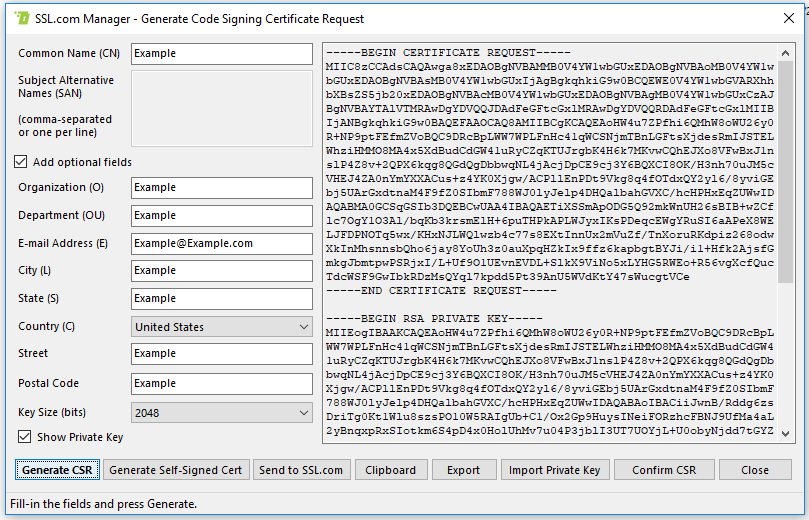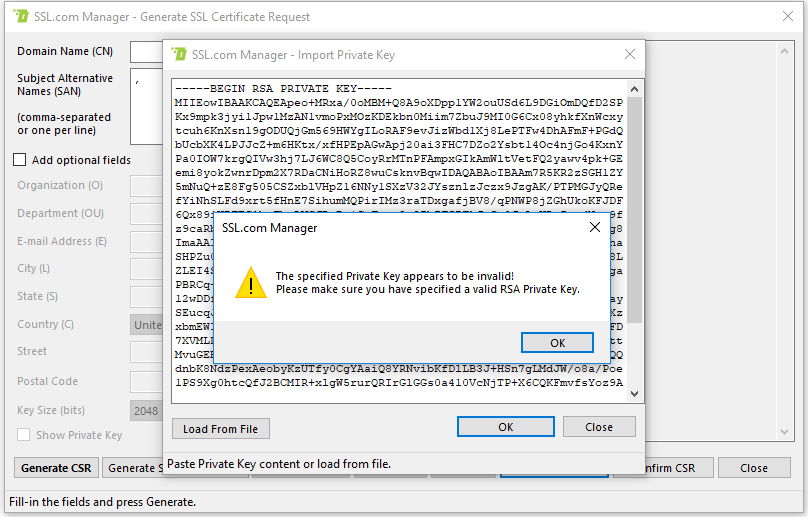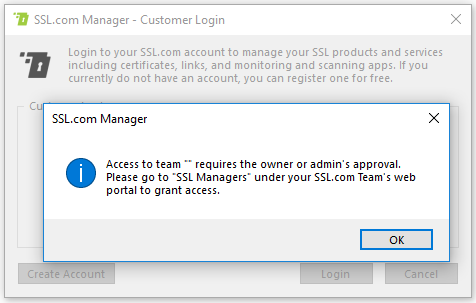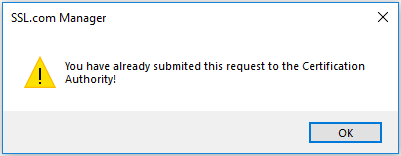Tervetuloa SSL Managerviralliset asiakirjat ja käyttöliittymän viiteasiakirja. Jos et ole asentanut SSL Manager vielä, katso meidän Asennusohje.
Kun SSL Manager sovellus suoritetaan, se näyttää yhden ikkunan. Olla vuorovaikutuksessa SSL Manager, voit joko käyttää avattavaa valikkoliitäntää tai napsauttaa hiiren kakkospainikkeella ikkunaa avataksesi pikavalikon.
Seuraava sisällysluettelo sisältää linkit kattaviin osioihin SSL Managerviisi avattavaa valikkoa, kontekstivalikko ja ohjatut toiminnot sekä liite, joka sisältää yleisiä virheitä ja vianmääritystietoja:
1. Tilivalikko
Tili-valikon avulla käyttäjät voivat kirjautua sisään, hallita ja kirjautua ulos SSL.com Asiakastili. Jos sinulla ei vielä ole asiakastiliä, voit luoda sellaisen seuraamalla nämä yksinkertaiset ohjeet.
1.1 Kirjautunut tili -valikko
Kun et ole kirjautunut SSL.com-tiliisi sisään SSL Manager, tilivalikossa voit vain kirjautua sisään tai poistua sovelluksesta.
1.1.1 Asiakkaan kirjautuminen
Tämän valikon avulla käyttäjät voivat syöttää asiakastilinsä käyttöoikeustiedot ja päästä niihin SSL Managertäydellinen ominaisuusjoukko.
Kun napsautat asiakas Login -painiketta, sinulta kysytään viestiruutu.
Kirjoita käyttöoikeustiedot syöttökenttiin ja napsauta Kirjaudu -painiketta. Jos kaikki onnistui, viestiruutu ilmoittaa sinulle.
Muuten, SSL Manager näyttää virheilmoituksen. Katso vianetsintätietoja kohdasta liite.
1.2 Sisäänkirjautuneen tilin valikko
Kun kirjaudut SSL.com-tilillesi, Tili -valikko tarjoaa erilaisia vaihtoehtoja seuraavan kuvan mukaisesti.
1.2.1 Uloskirjautumisen käyttäjä
Klikkaamalla Kirjaudu ulos -painike kirjaa SSL Manager esimerkiksi SSL-asiakastililtäsi. Ennen kuin kirjaudut ulos todella, SSL Manager pyytää sinua vahvistamaan.
1.2.2 Tilaukset ja kuponit
Tämä valikkokohta näyttää pysyvät sertifikaattimerkinnät, jotka olet lähettänyt SSL-hakemistoille, sekä kunkin sellaisen tilauksen tila.
Lomakkeen avulla voit myös suodattaa tilauksia kahden kriteerin perusteella, nimittäin Tila ja Päivämäärä.
Voit suodattaa tilan mukaan valitsemalla kohteen kohdasta Tila napsauta Haku painiketta.
Vaihtoehtoisesti voit käyttää Päivämäärävalitsin suodattaa vain tietyllä aikavälillä annettuja tilauksia.
Muista, että voit käyttää molempia suodattimia samanaikaisesti.
Voit käyttää navigointi nuolet ( ja ) siirtyäksesi muille sivuille, jos et löydä tilaustasi ensimmäiseltä.
2. Hallinnoi SSL-varmenteita -valikko
Tämä valikko tarjoaa suurimman osan pääominaisuuksista SSL Manager pystyy. Nimensä mukaan tämän valikon avulla käyttäjät voivat luoda ja hallita digitaalisia varmenteitaan. Lisäksi tätä valikkoa voidaan käyttää varmenteiden tuontiin tai vientiin sekä välivarmenteiden asentamiseen.
Jokaiselle valikkokohteelle annetaan oma osio:
- Luo SSL-varmenne
- Täydellinen varmennepyyntö
- Näytä odottavat varmennepyynnöt
- Tuo varmenne
- Tuo yksityinen avain
- Asenna välitodistukset
- Muunna sertifikaatti
- Yhdistä varmenne ja yksityinen avain
2.1 Luo SSL-varmenne
Tämän valikkokohteen avulla käyttäjät voivat luoda uuden SSL: n varmennepyynnöt.
Tällaiset pyynnöt on sitten lähetettävä SSL: lle varmennusta varten, ja jos kaikki tiedot löytyvät oikeiksi, taustapalvelimemme myöntävät ja allekirjoittavat sinulle uuden SSL-sertifikaatin.
Valitsemalla Luo SSL-varmenne valikkokohta näyttää Luo SSL-varmenne lomake, jota voidaan käyttää tämän tehtävän suorittamiseen.
2.2 Täydellinen sertifikaattipyyntö
Tämä valikkokohta asentaa varmenteet Windows-luottamyymälään, jotta niitä voidaan käyttää.
Valitsemalla Täydellinen varmennepyyntö valikkokohta kehottaa sinua valitsemaan varmennetiedoston ja jatkamaan sen asentamista. Virheiden ilmetessä SSL Manager näyttää viestiruudun, jossa on merkityksellisiä tietoja.
2.3 Näytä odottavat varmennepyynnöt
Tämä valikkokohta näyttää CSR pyynnöt, jotka olet luonut, mutta et ole vielä vahvistanut SSL.com. Vahvistamisen jälkeen sertifikaatit annetaan ja allekirjoitetaan.
Tämän valikkokohdan napsauttaminen näyttää seuraavan ikkunan.
Voit poistaa pyynnön valitsemalla sen luettelosta ja napsauttamalla Poista painiketta. Tämä poistaa sen myös pääikkunasta.
2.4 Tuontitodistus
Tämä valikkokohta antaa käyttäjän asentaa varmenteen mihin tahansa sertifikaattivarasto (mukaan lukien Windows - myymälä kuten Täydellinen varmennepyyntö). Katso lisätietoja Ohjattu sertifikaattien tuonti.
2.5 Tuo yksityinen avain
Tämän valikkokohteen avulla käyttäjä voi tuoda yksityisen avaimen, jota voidaan käyttää uuden varmenteen luonnissa. Lisätietoja on Ohjattu yksityisen avaimen tuonti.
2.6 Asenna välitodistukset
Tämä valikkokohta ottaa yhteyttä SSL.com: n taustakuva ja etsi viimeisin välituote CA todistukset. Jos se löytää uudemman version kuin asennettu, se lataa ja asentaa sen paikalliseen järjestelmään, joka tuottaa seuraavan tulosteen.
Napsauttamalla "Kyllä" tässä viesti-ikkunassa näet lisätietoja varmentepaketeista SSL Manager on juuri ladannut. Esimerkki loki näkyy seuraavassa kuvassa.
Jos sinulla on jo uusimmat sertifikaatit asennettuna, napsauttamalla tätä painiketta, näyttöön tulee alla oleva viestiruutu.
2.7 Muunna sertifikaatti
SSL Manager voi muuntaa minkä tahansa olemassa olevan varmennetiedoston useisiin muihin varmenteiden muotoihin. Napsauttamalla tätä valikkokohta näyttää seuraavan syöttömuodon.
Sinun on määritettävä muunnettavan lähdetiedostomuodotiedoston polku ja valittava luettelosta jokin käytettävissä olevista lähtösertifikaattitiedostomuodoista.
Klikkaamalla Muuntaa pyytää sinua antamaan varmennetiedoston sijainnin ja luomaan uuden varmennetiedoston valitussa muodossa.
Lopuksi ilmestyy onnistumisviesti-ruutu, ja sinun pitäisi pystyä löytämään uusi varmennetiedosto valitsemastasi sijainnista.
2.8 Yhdistä varmenne ja yksityinen avain
Tämän valikkokohteen avulla käyttäjä voi yhdistää varmennetiedoston ja varmenteen sisältämää julkista avainta vastaavan yksityisen avaimen yhdeksi PKCS # 12 tiedosto.
Valikkokohdan napsauttaminen tuo esiin modaalisen ikkunan, joka sisältää kaksi isoa tekstiruutua. Kuten seuraavassa kuvassa näkyy, vasemmassa reunassa näkyy varmenne ja oikeanpuoleisessa yksityinen avain.
Voit joko kopioida ja liittää varmenteen ja yksityisen avaimen sisältö jokaiseen ruutuun tai napsauttaa Lataa sertifikaatti or Lataa yksityinen avain painikkeilla selataksesi niitä.
Kun molemmat tiedostot on ladattu ja olet varma, että ladattu yksityinen avain vastaa valittua varmennetta, voit napsauttaa mennä -painiketta prosessin loppuun saattamiseksi. Näkyviin tulee Explorer-ikkuna, jonka avulla voit valita lähtöpaketin kohteen ja nimen.
Jos virheitä ei ilmesty, löydät varmenteen ja avainpaketin määrittämästäsi sijainnista.
3. YubiKey-valikko
- YubiKey -valikossa käyttäjät voivat luoda avainparia ja asentaa asiakirjan allekirjoittaminen ja EV-koodin allekirjoittaminen sertifikaatit YubiKey FIPS USB-tokeneissa. Yksityiskohtaiset ohjeet työskentelystä YubiKey ja SSL Manager, katso tämä miten.
3.1 Luo avainpari
- Luo avainpari valikkokohtaa käytetään salausavainparien luomiseen käyttäjän YubiKeylle.
Tämän valikkokohdan valitseminen avaa Luo avainpari valintaikkuna. Täällä käyttäjä voi valita avainparin tarkoituksen (EV-koodin allekirjoittaminen or Asiakirjan allekirjoittaminen), joka määrittää YubiKeyn aukon, jossa avainpari luodaan ja tallennetaan. Kun käyttäjä on syöttänyt YubiKey's Hallinta-avain ja napsauttaa Luo avainpari -painiketta, YubiKey: lle luodaan 2408-bittinen RSA-avainpari.
Avainparin luomisen jälkeen käyttäjälle esitetään Todistusvirta valintaikkuna. Valitsemalla Automaattinen lähetys johtaa käyttäjän läpi sarjan valintaikkunoita varmenteiden tilaamiseksi ja todistamiseksi. Ole hyvä ja katso tämä miten täydelliset tiedot tilaus- ja asennusprosessista.
3.2 Tilaustodistus
- Tilaustodistus valikkokohtaa käytetään luomaan sertifikaattitilauksia käyttämällä aiemmin YubiKeyssä luotuja avainpareja.
Tämän valikkokohdan valitseminen vie käyttäjän läpi valintaikkunoiden sarjan varmenteiden tilaamista ja varmentamista varten. Ole hyvä ja katso tämä miten täydelliset tiedot tilaus- ja asennusprosessista.
3.3 Avainparien todistus
- Avainparien todistus valikkokohta luo todistussertifikaatit, joiden avulla voidaan todistaa, että avainparit on luotu ja tallennettu turvallisesti YubiKey FIPS -tunnisteeseen. Näitä varmenteita voidaan käyttää SSL.com-sivustossa käyttäjäportaali tilata sertifikaatit asennettaviksi YubiKeylle.
Tämän valikkokohdan valitseminen avaa Avainparien todistus valintaikkuna. Täällä käyttäjä voi valita avainparin luomaan todistussertifikaatin (EV-koodin allekirjoittaminen or Asiakirjan allekirjoittaminen).
Kun olet klikannut varmistustehtäviin painiketta, Näytä todistussertifikaatit ikkuna avautuu ja näyttää Todistustodistus ja Välitodistus. Käyttäjä voi leikata ja liittää ne tekstitiedostoon tai suoraan sertifikaattitilaukseen SSL.com-käyttäjäportaalissa.
3.4 Tuontitodistus
- Tuo varmenne valikkokohdan avulla käyttäjät voivat tuoda varmentetiedostoja YubiKey-tiedostoonsa, esimerkiksi tapauksissa, joissa tunnukseen on luotu avainpari, mutta varmenteiden tilaus luotiin SSL.com käyttäjäportaali.
Tämän valikkokohdan valitseminen avaa Tuo EV-sertifikaatti valintaikkuna. Täällä käyttäjä voi valita Varmenteen tarkoitus (EV-koodin allekirjoittaminen or Asiakirjan allekirjoittaminen), kirjoita heidän Hallinta-avain ja PIN, valitse varmennetiedosto selailla -painiketta ja napsauta sitten Tuo varmenne -painiketta asentaaksesi varmenteen heidän YubiKeyen.
4. Koodin allekirjoitusvalikko
- Koodin allekirjoittaminen -valikossa käyttäjät voivat luoda ja tuoda varmenteita allekirjoittamista varten. Lisäksi se tarjoaa helpon käyttöliittymän allekirjoittaa suoritettavia tiedostoja.
4.1 Luo koodin allekirjoitusvarmenne
Tämän valikkokohteen avulla käyttäjät voivat pyytää uutta SSL-varmennetta, jota voidaan käyttää koodin allekirjoittamiseen.
Tällaiset pyynnöt on sitten lähetettävä osoitteelle SSL.com tarkistamista varten ja jos kaikki tiedot löytyvät oikeiksi, taustapalvelimemme myöntävät ja allekirjoittavat sinulle uuden SSL-varmenteen.
Valitsemalla Luo koodin allekirjoitusvarmenne Kohta näyttää Luo koodin allekirjoittamisen varmenne lomake, jota voidaan käyttää tämän tehtävän suorittamiseen.
4.2 Merkki- ja aikaleimakoodipaketti
Tämä valikkokohta näyttää syöttömuodon, joka kysyy käyttäjältä tarvittavia tietoja koodipaketin tai suoritettavan tiedoston allekirjoittamiseksi.
Tässä muodossa käyttäjä voi valita suoritettavan tiedoston sijainnin, varmentetiedoston ja mahdollisen varmenteen salasanan.
Viimeinkin käyttäjä voi lisätä aikaleiman tuloksena olevaan allekirjoitettuun binaaritiedostoon valitsemalla aikaleimapalvelimen avattavasta valikosta. Suosittelemme käyttämään sovelluksiasi tukevuuden lisäämiseksi SSL.comyrityksen oma aikaleimapalvelu.
Tuetut suoritettavat tiedostomuodot ovat:
- MSI
- EXE
- DLL
- OCX
- SYS
- KISSA
- CAB
- XTL
- XAP
Lopuksi, Toiminta parametri viittaa siihen, lisätäänkö tämä toiminto uusi aikaleima vai muokataanko jo olemassa olevaa (mukaan lukien mahdollisuus poistaa).
Klikkaamalla Merkki -painike kysyy allekirjoitetun suoritettavan ulostulon sijaintia. SSL Manager allekirjoittaa sitten tiedoston ja esittää viestiruudun toiminnan tilasta.
Katso virheitä, jos virheitä löytyy liite vianetsintätietoja.
4.3 Tuontitodistus - USB-tunnus
Tämä valikkokohta asentaa EV-koodin allekirjoitusvarmenteen USB-token-laitteeseen. Huomaa, että tämä vaatii SafeNetille asiakas asennetaan järjestelmään. Huomautus: Jos haluat työskennellä EV-koodin allekirjoittamisen ja asiakirjan allekirjoittamisen varmenteiden kanssa YubiKey FIPS -merkeissä, käytä YubiKey valikosta.
Tämän toiminnon käyttämiseksi sinun on ensin asetettava USB-tunnuksesi tietokoneen USB-porttiin ja jatkettava valintaa Tuontitodistus - USB-tunnus mistä Koodin allekirjoittaminen valikosta.
Napsauttamalla tätä painiketta, sinun tulee valita koodin allekirjoitusvarmenne paikallisesta tiedostovarastosta ja asentaa se laitteeseen. SSL Manager näyttää viestiruudun, jossa on toimenpiteen tulos.
5. Asetukset-valikko
- Asetukset -valikossa käyttäjät voivat määrittää SSL Manager agentti vaihtoehtoja.
5.1 SSL Manager Agentti
Tämän valikon avulla käyttäjä voi hallita SSL Manager agentti.
Tämä valikko voi Aloita, stoptai Käynnistä uudelleen agenttipalvelu. Kun olet napsauttanut yhtä näistä painikkeista, näyttöön tulee viestiruutu, jossa näkyy toimenpiteen tila.
5.2 SSL Manager API
Tämän valikon avulla käyttäjät voivat määrittää minkä taustan SSL Manager käyttää varmenteiden myöntämiseen, allekirjoittamiseen ja tarkistamiseen. Oletusarvoisesti se käyttää SSL.com: n tuotantotapaa kaikkiin varmenteisiin liittyviin toimintoihin, mikä on sama kuin kaikki asiakkaamme käyttävät.
Käyttäjä voi myös valita testausinfrastruktuurimme, joka on ei laskutettavissa, jotta he voivat kokeilla kokoonpanoaan tai erityyppisiä varmenteita ennen tuotantotaustan käyttöä. Muista kuitenkin, että testausohjelman kanssa myönnetyt varmenteet tulevat emme selaimet tai muut asiakasohjelmat tunnistavat ne oletuksena.
Lopuksi, SSL: n asiakkaat saattavat tarvita räätälöityjä PKI ratkaisu tarkalleen heidän tarpeidensa ratkaisemiseksi. SSL Manager avulla käyttäjät voivat määrittää mukautetun PKI taustakuvat URL-osoitteen perusteella. Lisätietoja yksityisistä PKI taustana, lähetä meille sähköpostia osoitteeseen support@ssl.com.
5.3 Synkronoi IIS SSL -sertifikaattien asetukset
Tämän valikkokohdan avulla käyttäjä voi hallita, kuinka usein IIS SSL -varmenteet synkronoidaan SSL.com -joukkue. Napsauttamalla tätä kohtaa tulee seuraava ikkuna.
Kun olet määrittänyt synkronointivälit, sinun on napsautettava OK painiketta SSL Manager asetuksia.
5.4 Automaattiasennuksen asetukset
Tämän valikkopainikkeen avulla käyttäjät voivat valita, onko SSL Manager asentaa SSL.com: n juuri- ja välivarmentajan varmenteet paikalliseen koneeseen. Oletuksena, SSL Manager asentaa kaikki vaaditut varmenteet, mutta käyttäjien tarpeet saattavat edellyttää erilaisia varmentepaketteja. Tämän painikkeen napsauttaminen tuo esiin seuraavan modaalisen ikkunan.
Napsauta valintaruutua vaihtaaksesi Automaattinen asennus ja napsauta sitten OK -painike tallentaaksesi valintasi. Viestiruutu näytetään onnistumisen jälkeen.
6. SSH-käyttöönottovalikko
SSL Manager voi ottaa varmenteet käyttöön palvelimellasi SSH: n avulla. Tämän valikon avulla voit luoda ja hallita toimet. Jokainen toimenpide on käyttöönottokokoonpano, joka koostuu IP-osoitteesta ja SSH-etäpalvelimeen kirjautumiseen tarvittavista käyttöoikeustiedoista, etäpalvelimen sijainneista käytössä olevien sertifikaattien ja avaimien osalta ja valinnaisesti kahdesta komentosarjasta, esiasennus ja jälkikäyttö. käyttöönottokomennot, jotka suoritetaan ennen käyttöönottoa ja sen jälkeen.
Jos etsit ohjeita siitä, miten käyttöönottotoimenpide todella suoritetaan, tarkista pikavalikko-osio.
Katso lisätietoja tästä valikosta seuraavissa osioissa.
6.1 Luo toiminta
Tämän valikkokohteen avulla voit luoda uuden käyttöönottokokoonpanon, nimeltään toiminta in SSL Managerammattikieltä. Napsauttamalla tätä painiketta avautuu seuraava lomake.
Harkitse selkeän ja tiiviin kirjoittamista Toiminnan nimi joka kuvaa parhaiten luomasi uuden toiminnon toimintaa. Kun yrität suorittaa tämän toiminnon, sinun on valittava se toimintoluettelosta tällä nimellä.
Seuraavassa kentässä Käyttäjätunnus, sinun on annettava käyttäjän käyttäjänimi etä SSH-palvelimelle, johon yhdistät. SSH vaatii etäpalvelimeen asennettavan julkisen avaimen, joka vastaa valtuutetun SSH-asiakkaan hallussa olevaa yksityistä avainta. Aina kun asiakas haluaa kirjautua sisään etäpalvelimeen, se ilmoittaa palvelimelle yksityisen avaimen avulla. SSL Manager toimii samalla tavalla, ja sinun on kopioitava ja liitettävä yksityinen avaimesi SSH-avain ala.
Normaalisti SSH-avaimet vaativat salasanan toimiakseen. Tämä toimii ylimääräisenä turvakerroksena, joka edellyttää, että hyökkääjällä on hallussaan avain ja tieto salaisesta salasanastasi avaimen käyttämiseksi. Kirjoita avaimen salasana SSH-avaimen salasana ala.
Seuraamalla valtakirjoja, on Käynnistä esikomennot ala. Tähän tekstikenttään voit kirjoittaa normaalit Bash-komennot. SSL Manager ottaa nämä komennot ja suorittaa ne etäpalvelimella (SSH-yhteyden kautta) ennen käyttöönottoprosessi alkaa. Samoin Käyttöönoton komennot kenttä hyväksyy suoritettavat Bash-komennot jälkeen varmenteet on otettu käyttöön. Käyttöönottoa edeltävät ja sen jälkeiset komennot -ominaisuus antaa sinulle mahdollisuuden hallita täydellisesti käyttöönottoprosessia.
Lopuksi sinun on määritettävä etäpalvelimen polut, joihin varmenne ja sen avain otetaan käyttöön. Kun olet täyttänyt toimintolomakkeen, voit napsauttaa OK -painike toiminnon luomiseksi ja tallentamiseksi.
Kun toiminto on luotu, saat ilmoituksen tilasta SSL Manager.
6.2 Päivitä toimenpide
Tämän valikkokohteen avulla voit muokata SSH-käyttöönotto-toimintoa. Tämän kohdan valitseminen näyttää toimintoluettelon, jonka avulla voit määrittää, mitä toimintoa haluat muokata.
Napsauta valintaruutua sen toiminnon vieressä, jota haluat muokata, ja napsauta sitten OK avataksesi toimintojen muokkauslomakkeen.
Tämä muoto on sama kuin Luo toiminta yllä oleva valikko. Katso edellisestä osiosta lisätietoja tekstinsyöttökentistä. Kun olet suorittanut muutokset tässä lomakkeessa, voit napsauttaa OK tallentaaksesi muutokset tai napsauta Peruuttaa milloin tahansa heittää heidät.
Onnistuneen päivityksen jälkeen sinulle näytetään viestiruutu, jossa näkyy toimenpiteen tila.
6.3 Poista toiminto
Tämän valikkokohteen avulla voit vakinaisesti Poista SSH-käyttöönotto. Tämän kohdan valitseminen avaa toimintoluettelon, josta voit valita poistettavan toiminnon.
Ota käyttöön valintaikkuna poistettavan toiminnon vieressä ja napsauta OK poistaa sen. SSL Manager poistaa toiminnon ja näyttää viestiruudun, joka ilmoittaa toiminnon tilasta.
Jos haluat milloin tahansa poistua lomakkeesta etkä poistaa toimintoa, voit napsauttaa X -kuvake luettelon otsikkorivillä.
7. Ohje-valikko
- Apu: -valikko sisältää yleisiä tietoja SSL Manager
7.1 Tietoja SSL.com Managerista
Napsauttamalla tätä painiketta, näyttöön tulee kuljetusmuotoikkuna, joka sisältää perustiedot tästä esiintymästä SSL Manager.
8. Kontekstivalikot
Windowsissa kontekstivalikot ovat avattavia valikoita, jotka näkyvät napsauttamalla hiiren kakkospainikkeella kohdetta ikkunassa. "Konteksti" -osa viittaa siihen, että niiden sisältö muuttuu sen mukaan, mitä olit napsauttanut hiiren oikealla painikkeella.
SSL Manager tarjoaa kontekstivalikot vaihtoehtoisena käyttöliittymänä, jotta käyttäjä voi intuitiivisemmin suorittaa yleisiä tehtäviä. Seuraavat osiot tarjoavat yksityiskohtaisempia tietoja jokaisesta yksittäisestä pikavalikosta.
8.1 Napsauta hiiren kakkospainikkeella varmenteen kontekstivalikkoa
SSL Manager tarjoaa lisätoimintoja helposti käytettävissä olevassa kontekstivalikossa napsauttamalla sertifikaattia hiiren kakkospainikkeella.
8.1.1 Luo CSR
Luo a varmenteen allekirjoituspyyntö. Katso kohta 9.4 lisätietoja.
8.1.2 Ota käyttöön SSH: n avulla
Napsauta hiiren kakkospainikkeella varmennetta ja valitse Ota käyttöön SSH: n avulla avaa luettelon käytettävissä olevista (ts. aiemmin luotuista) käyttöönottotoimista. Lisätietoja toiminnoista ja niiden hallinnasta saat katsomalla SSH-käyttöönottovalikko-osa.
Tietyn toiminnon napsauttaminen avaa toiminnon vain luku -tilassa. Eli näet kaikki toiminnon yksityiskohdat, mutta et voi muokata niitä. Tätä varten sinun on käytettävä Päivitä toiminta valikosta.
Kun olet varma, että tämä on toimenpide, jonka haluat suorittaa ja että kaikki tiedot ovat oikein, voit napsauttaa Sijoittaa -painiketta käynnistääksesi prosessin.
Käyttöönottoprosessi voi viedä jonkin aikaa, mutta sen jälkeen näyttöön tulee yllä oleva viesti, joka sisältää käyttöönottoa edeltävien ja käyttöönoton jälkeisten komentojen tilan sekä itse käyttöönottoprosessin tilan.
8.1.3 Vienti
Napsauta hiiren kakkospainikkeella varmennetta ja valitse Vie tuo esiin Ohjattu sertifikaattien vienti. Vie varmenne tiedostoon noudattamalla ohjatun toiminnon ohjeita.
8.1.4 Poista
valitseminen Poista kontekstivalikossa poistaa varmenteen mistä tahansa varmennevarastoista ja poistaa sen SSL Manager.
8.2 Napsauta hiiren kakkospainikkeella luotavaa CSR kontekstivalikko
Napsauttamalla hiiren kakkospainikkeella odotettavissa olevaa sertifikaattien allekirjoituspyyntöä, avautuu kontekstivalikko, jossa on uusia vireillä oleviin toimintoihin liittyviä toimintoja CSRs. Nämä CSRs on luotu paikallisesti, mutta niitä ei ole vielä lähetetty SSL.com: n taustakuva vahvistusta varten.
8.2.1 Näytä pyyntö
Tämä valikkokohta näyttää modaalikkunan, jossa on odottavat varmennepyynnön yksityiskohdat.
- Näytä varmennepyyntö -ikkuna voi myös näyttää varmennepyynnön salaustekniikkakuvien napsautukset Näytä pienoiskuvat painiketta.
Lopuksi, tämä ikkuna antaa käyttäjän myös kopioida kaikki tiedot leikepöydälle.
Kopioida CSRNapsauttamalla leikepöydälle -painiketta ja sitten Sisältö. Näyttöön tulee viesti, joka ilmoittaa toiminnasta.
Vastaavasti kopioida CSR, napsauta "Leikepöytä" ja sitten "CSR Tiedot".
8.2.2 Lähetä SSL.com: lle
Tämän valikkopainikkeen avulla käyttäjä voi lähettää luodun CSR SSL: een varmennusta varten.
Ennen meidän PKI allekirjoittaa sinulle sertifikaatin, meidän on varmistettava, että pyynnössä olevat tiedot ovat oikeita. Tämän vaiheen jälkeen sertifikaatti annetaan ja allekirjoitetaan.
Napsauttamalla tätä painiketta näkyy modaalimuoto, jonka avulla voit lähettää pyyntösi. Löydät lisätietoja tätä.
8.2.3 Vie x509 yksityinen avain
Tämä valikkokohta vie tämän sertifikaattipyynnön luoman yksityisen avaimen kohtaan PKCS # 12 tiedosto. Napsauttamalla tätä painiketta, kysytään lähtöpaikkaa.
8.2.4 Poista
Tämä painike poistaa a CSR alkaen SSL Manager, ja poista se vireillä olevasta CSR luettelo päänäyttöikkunassa.
8.3 Napsauta hiiren kakkospainikkeella lähetettyä CSR kontekstivalikko
Toisin kuin luvussa XNUMX kuvattu valikko 8.2, tämä kontekstivalikko näkyy CSRs jotka ovat on jo lähetetty että SSL.com's backend.
8.3.1 Näytä pyyntö
Sama kuin 8.2.1.
8.3.2 Validointitiedot
Tämän painikkeen avulla käyttäjä voi suorittaa automaattisen varmennetietojen validoinnin DV-varmenteet.
Klikkaamalla Validointitiedot -painike näyttää modaalisen ikkunan.
Tässä ikkunassa voit valita vahvistettavan verkkotunnuksen sekä validointimenetelmän. Tällä hetkellä tuetaan kolmea menetelmää:
- Sähköpostin vahvistaminen
- Domain CSR Hasis
- CNAME CSR Hasis
Jos et tunne verkkotunnuksen validointimenetelmiä ja miten ne toimivat, löydät niistä lisätietoja tätä.
Esimerkiksi vahvistaaksesi käyttämällä CSR hash, sinun on valittava HTTP CSR Hasis validointimenetelmää käyttämällä asianmukaista valintaruutua ja käyttämällä lomakkeen tietoja luodaksesi oikea hash-tiedosto palvelimellesi (ts /var/www/html/.well-known/pki-validation/<CSR Hash>.txt), joka sisältää odotetut tiedot.
Kun olet valinnut toimialueen ja menetelmän, napsauta vahvistaa -painike lähettääksesi vahvistusmääräyksen. SSL Manager näyttää viestiruudun, joka kertoo validointiprosessista ja CSR muuttaa tilan SSLM: n päänäytössä kohtaan Verkkotunnuksen validointi käynnistetty.
Käyttäjä Tilaukset ja kuponit -ikkunassa näkyy CSR pyynnön tila.
Kun SSL.combackend täydentää pyyntösi, SSL Manager päivittää tilauksen tilan ja SSL ManagerAgentti lataa ja asentaa äskettäin myönnetyn varmenteen automaattisesti paikalliseen Windows-luottamuskauppaan.
Voit tarkastella tai viedä varmennetta käyttämällä Napsauta hiiren kakkospainikkeella kontekstivalikkoa in SSL Managerpäänäyttöikkuna.
8.3.3 Vie x509 yksityinen avain
Sama kuin 8.2.3.
8.3.4 Poista
Tämä kontekstivalikkopainike poistaa lähetetyn CSR alkaen SSL Manager ja poista se SSL Managerpäänäyttöikkuna.
Napsauttamalla painiketta tulee varoitus, joka vaatii sinua vahvistamaan, että haluat todella poistaa valitun CSRs.
Napsauta ”Kyllä” poistaaksesi CSRs alkaen SSL Manager.
9. Velhot
9.1 Ohjattu sertifikaattien vienti
Tämän ohjatun toiminnon avulla käyttäjät voivat viedä kaikki varmenteet, joita käsittelee SSL Manager eri muodoissa. Se voi myös pakata yksityisen avaimen vietyyn tiedostoon.
Ohjatun toiminnon käyttäminen on helppoa. Kun napsautat ensin Vie -painiketta, se tuo esiin ohjatun varmenteiden vientitoiminnon, joka näkyy seuraavassa kuvassa.
Napsauttamalla Seuraava-painiketta saat vaihtoehdon sisällyttää yksityinen avain varmenteen kanssa.
Jos sinun on lisättävä yksityinen avain vietyyn pakettiin, lue tämä. Muuten voit siirtyä seuraava osa ohjeita sertifikaatin viemiseksi ilman yksityistä avainta.
9.1.1 Vie yksityisellä avaimella
Kun valinta näkyy ohjatussa varmenteiden vientitoiminnossa, sinun on valittava vaihtoehto Kyllä, vie yksityinen avain.
Napsauttamalla Seuraava-painiketta kysytään vientimuotoa. Tällä hetkellä vain PKCS # 12 muotoa tuetaan varmennuspaketeissa, jotka sisältävät yksityisiä avaimia.
Kun olet valinnut vientitiedostomuodon, sinua pyydetään antamaan viedyn varmennetiedoston salasana, jotta sitä ei voi lukea kenellekään ilman salasanaa.
Seuraava lomake kysyy sinua sijainti, jonka haluat viedyn nipun tallentavan.
Lopuksi ohjattu varmenteiden vientitoiminto näyttää lyhyen yhteenvedon valinnoistasi, jotta voit vahvistaa, että kaikki on oikein ennen vientitoiminnon suorittamista.
Napsauttamalla “Valmis” pitäisi luoda varmennepaketti ja näyttää viestiruutu viennin onnistumisesta.
9.1.2 Vie ilman yksityistä avainta
Jos haluat viedä varmenteen ilman sen mukana olevaa yksityistä avainta, sinun on valittava Ei, älä vie yksityistä avainta ohjatussa varmenteiden vientitoiminnossa, kuten se näkyy seuraavassa kuvassa.
Napsauttamalla Seuraava-painiketta, sinua pyydetään valitsemaan viedyn varmennetiedoston muoto ja sijainti, johon se tulisi tallentaa.
Viimeinkin ohjattu toiminto näyttää lyhyen yhteenvedon valituista vaihtoehdoista tähän päivään saakka, jolloin käyttäjä voi vahvistaa, että kaikki on niin kuin sen pitäisi olla ennen vientitoimintoa.
Napsauttamalla "Valmis", sertifikaatti on vietävä valittuun sijaintiin ja näytettävä viestiruutu toiminnon onnistumisesta. Tämä näkyy seuraavassa kuvassa.
9.2 Ohjattu tuontitodistus
Tämän ohjatun toiminnon avulla käyttäjät voivat asentaa varmenteen varmennevarastoon.
Voit nähdä tämän ohjatun toiminnon käyttämällä Tuo varmenne pudotusvalikosta. Näin toimimalla näyttöön tulee seuraava ikkuna.
Kahdessa seuraavassa lomakkeessa kysytään tuotavan varmennetiedoston sijaintia sekä sertifikaattivaraston sijaintia.
Jos sinulla ei ole omaa varmentesäilöä, sinun on annettava Windowsin valita varmennevarasto, joka parhaiten sopii antamaasi varmentetyyppiin.
Kun napsautat Seuraava, näkyviin tulee vahvistusikkuna.
Lopuksi napsauttamalla "Valmis", varmenne asennetaan ja näyttöön tulee viestiruutu, joka kertoo toiminnon onnistumisesta.
9.3 Ohjattu yksityisen avaimen tuominen
Tämän ohjatun toiminnon avulla käyttäjä voi tuoda yksityisen avaimen käytettäväksi luotaessa uutta SSL-varmennetta (koodin allekirjoittaminen tai muuten).
Voit näyttää tämän ikkunan joko käyttämällä Tuo yksityinen avain avattavasta valikosta tai napsauta Tuo yksityinen avain -painiketta Luo SSL-varmenne ikkunassa.
Tämä ohjattu toiminto pyytää yksityisen avaimen sisältöä. Käyttäjä voi joko kopioida ja liittää base64-koodatun avaimen sisällön tai etsiä yksityisen avaimen tiedoston napsauttamalla Lataa tiedostosta -painiketta.
Molemmissa tapauksissa on tärkeää ymmärtää, että yksityisen avaimen on oltava tekstitiedosto. Riippumatta siitä, oletko liittänyt syöttöruutuun vai ladannut sen Explorerilla, tiedoston sisältö näytetään tekstiruudussa. Tämä tarkoittaa, että sisällön tulee olla tekstiä eikä binääristä.
Napsauttamalla “OK” avain tuodaan ja sitä käytetään seuraavassa CSR sukupolvi.
Jos henkilökohtaisten avainten tuonnissa tapahtuu virhe, katso liite vianetsintätietoja.
9.4 Luo SSL-varmennepyyntölomake
Tämän lomakkeen avulla käyttäjät voivat luoda uuden tyyppisen SSL-varmenteen ja mitä tahansa käyttöä varten. Eli paitsi koodin allekirjoittaminen. Katso koodin allekirjoitusvarmenteet kohdasta 9.6.
Näet tämän ikkunan napsauttamalla Luo SSL-varmenne -painiketta Hallinnoi SSL-varmenteita valikosta.
Jokaisen SSL-varmenteen pakolliset tiedot ovat verkkotunnus (ja mahdolliset vaihtoehtoiset verkkotunnukset), joille se on myönnetty. Tämän lomakkeen avulla käyttäjä voi syöttää lisätietoja tarkistamalla Lisää valinnaiset kentät -valintaruudun.
Kun olet täyttänyt vaadittavat tiedot, voit valita, tuleeko tämä sertifikaatti:
- allekirjoittanut SSL.com n Varmentaja tai
- Itse allekirjoitetun yksityisellä avaimella, jota hallitset.
Luo itse allekirjoitettu varmenne napsauttamalla Luo itse allekirjoitettu. Muussa tapauksessa saat SSL: n CA-varmenteen allekirjoittaman varmenteen napsauttamalla Luo CSR".
9.4.1 Luo itse allekirjoitettu varmenne
Napsauttamalla kohtaa Luo itse allekirjoitettu varmenne, sertifikaatti luodaan ja se asennetaan paikalliseen käyttöjärjestelmän luottamuskaupaan.
Itse allekirjoitetut varmenteet näkyvät SSL Managerpääikkunan "Sertifikaatit" -osiossa. Voit käyttää Napsauta hiiren kakkospainikkeella kontekstivalikkoa olla vuorovaikutuksessa heidän kanssaan.
9.4.2 Luo CSR
Napsauttamalla Luo CSR”-Painike luo uuden varmenteen allekirjoituspyynnön, joka esitetään ikkunan sivuruudussa.
Tämä CSR näkyy myös SSL Managerpääikkunan kohdassa "Odottavat varmentepyynnöt".
CSRS-tiedostot luodaan paikallisesti, mutta ne on lähetettävä SSL.com: n taustatietoihin vahvistettavaksi ja allekirjoitettavaksi. Voit lähettää ne SSL.com: lle käyttämällä joko "Lähetä SSL: lle" -painiketta tässä muodossa tai käyttämällä Napsauta hiiren kakkospainikkeella kontekstivalikkoa.
Löydät lisätietoja CSR tätä.
9.4.3 Tuo yksityinen avain
Katso kohta 9.3 lisätietoja.
9.4.4 Vahvista CSR
Vahvista CSR”-Painike tarkistaa pyynnön eheyden tarkistamalla sen digitaalisen allekirjoituksen. Jos CSR on muutettu tai vioittunut, tämä allekirjoitustarkistus aiheuttaa virheen ja SSL Manager heittää varoitusviestin. On hyödyllistä vahvistaa CSRs, koska SSL.com: n backend hylkää virheelliset pyynnöt.
9.5 Lähetä SSL.com -lomakkeelle
Tämän lomakkeen avulla käyttäjät voivat lähettää odottavan sertifikaattipyynnön SSL.com: n taustajärjestelmään tarkistusta ja allekirjoittamista varten.
Itse allekirjoitetut todistukset ja CSRs luodaan ja tallennetaan paikallisesti. Mutta jotta SSL.com todella antaisi varmenteen, sinun on lähetettävä pyyntö tällä lomakkeella.
Tämä lomake löytyy napsauttamalla ”Lähetä SSLL: lle” Luo SSL-varmennepyyntölomake, tai vireillä CSR tilannekohtaisen valikon.
"Tee tilaus" -lomakkeen avulla käyttäjä voi joko luoda uuden CSR tyhjästä tai käytä aiemmin lähetettyä mallina uudelleen.
Käyttää aiemmin lähetettyä CSR, tarkista "Käyttämätön tosite" -valintanappi ja valitse tilaus avattavasta luettelosta.
Jälkeenpäin voit muokata tietoja tarpeen mukaan ja napsauttaa "Tee tilaus" lähettääksesi pyynnön.
Jos haluat luoda uuden varmennepyynnön, tarkista Uusi sertifikaattitilaus -valintanappi ja täytä lomake.
Ensin on valittava sertifikaatin tyyppi, jonka tarvitset meidän antaa. Löydät lisätietoja aiheesta SSL.comtodistukset tätä tai johdanto erityyppisiin sertifikaateihin tätä.
Valitse seuraavaksi avattavasta valikosta ajanjakso, jona tämä sertifikaatti on voimassa.
Kirjoita lopuksi tämän varmenteen hallinnoivan henkilön yhteystiedot.
Napsauttamalla “Tee tilaus” lähetät CSR SSL.com: n taustatietoihin ja näytä viestin laatikko, jossa on operaation tila.
Kaikki pysyvät sertifikaattitilaukset löytyvät Tilaukset ja kuponit valikosta.
9.5.1 Lähetä SSL.com -koodin allekirjoituslomakkeelle
Jos varmennepyyntö liittyy koodin allekirjoitusvarmenteeseen, näytetty muoto on erilainen kuin osiossa esitetty 9.5.
Tässä tapauksessa varmennetyypit eivät ole samoja kuin normaalit SSL-varmenteet, kuten seuraavassa kuvassa näkyy.
Muut kentät ovat samat kuin lähetettäessä CSR normaalille SSL-varmenteelle. Katso kohta 9.5 lisätietoja.
9.6 Luo koodin allekirjoituksen varmennepyyntölomake
Tämän lomakkeen avulla käyttäjät voivat luoda varmenteen allekirjoituspyyntötai vaihtoehtoisesti itse allekirjoitettu varmenne, jota voidaan käyttää suoritettavien tiedostojen ja koodipakettien allekirjoittamiseen.
Tämä menettely on samanlainen kuin generoidaan normaali SSL-varmenne, mutta koodin allekirjoitusvarmenteen luomista koskevat vaatimukset ovat erilaisia kuin normaaliin SSL-varmenteeseen liittyvät.
Voit avata tämän lomakkeen käyttämällä Luo koodin allekirjoitusvarmenne valikosta.
Tässä ikkunassa voit kirjoittaa kaikki koodin allekirjoitusvarmenteen luomiseen tarvittavat tiedot ja valita sitten, onko tämä varmenne:
- allekirjoittanut SSL.comsertifikaatin myöntäjä tai
- Itse allekirjoitetun käyttäjän ohjaamalla yksityisellä avaimella.
Luo itse allekirjoitettu varmenne napsauttamalla Luo itse allekirjoitettu. Muussa tapauksessa saat allekirjoittaman varmenteen SSL.comnapsauta kohtaa ”Luo CSR".
9.6.1 Luo itse allekirjoitettu varmenne
Napsauttamalla kohtaa Luo itse allekirjoitettu varmenne, sertifikaatti luodaan ja se asennetaan paikalliseen käyttöjärjestelmän luottamuskaupaan.
9.6.2 Luo CSR
Napsauttamalla Luo CSR”-Painike luo uuden varmenteen allekirjoituspyynnön ja esittää sen ikkunan sivuruudussa.
Tämä CSR näkyy myös SSL Managerpääikkunan kohdassa "Odottavat varmentepyynnöt".
Tämä CSR luodaan ja tallennetaan paikallisesti. Jotta SSL.com allekirjoittaisi varmenteen, tämä pyyntö on lähetettävä SSL.com: n taustajärjestelmään tarkistusta ja allekirjoittamista varten. Voit joko käyttää Lähetä muodossa SSL.com -painiketta tässä muodossa tai käyttää Napsauta hiiren kakkospainikkeella kontekstivalikkoa tehdä se.
Löydät lisätietoja CSR tätä.
9.6.3 Tuo yksityinen avain
Tämä tuo yksityisen avaimen, jota käytetään koodin allekirjoitusvarmenteen luomiseen.
Prosessi on identtinen yksityisen avaimen tuonnin kanssa normaalin SSL-varmenteen luomiseksi, joten katso kohta 9.3 lisätietoja.
9.6.4 Vahvista CSR
Vahvista CSR”-Painike tarkistaa pyynnön eheyden tarkistamalla sen digitaalisen allekirjoituksen. Jos CSR on muutettu tai vioittunut, tämä allekirjoitustarkistus aiheuttaa virheen ja SSL Manager heittää varoitusviestin. On hyödyllistä vahvistaa CSRs, koska SSL.com: n backend hylkää virheelliset pyynnöt.
Liite: Yleisten virheiden vianetsintä
Tässä liitteessä on lueteltu joitain yleisimmin esiintyvistä virheistä SSL Manager saattaa näyttää pyrkiessään selittämään niiden syyt ja tarjoamaan helppoja tapoja niiden korjaamiseksi tai välttämiseksi.
A.1 Määritetty yksityinen avain näyttää olevan vioittunut
Tämä virhe ilmenee, kun käyttäjä yrittää tuoda virheellisen yksityisen avaimen SSL Manager. Yksityiset avaimet tallennetaan tekstipohjaiseen (ascii) esitykseen, jota kutsutaan Base 64 -koodaukseksi. Jos kopioimasi (tai tiedostona ladattu) avain on väärin muotoiltu, vioittunut tai virheellinen, jäsentäjä valittaa tästä virheilmoituksesta.
Jos liität avaimen leikepöydältä, varmista, että olet kopioinut kaikki avaimen tekstin merkit. Sisältää yhtälömerkit (=) - jos on - lopussa.
A.2 Järjestelmänvalvojan hyväksyntä vaati virhettä sisäänkirjautumisen yhteydessä
Jokainen uusi esimerkki SSL Manager täytyy varmistaa SSL.com-tiimisi tilin ylläpitäjän. Vaikka tämä tuntuu hankalalta, se estää joku käyttämästä SSL manager (ja laskuttaa tiliäsi) ilman suoraa lupaa. Hyväksyä uuden asennuksen SSL Manager, noudata kohdan tämä miten.
Hyväksynnän jälkeen voit käyttää ilmentymääsi normaalisti. Jos tämä virhe jatkuu, ota rohkeasti yhteyttä meihin support@ssl.com.
A.3 Jo lähetetty CSR Virhe
Tämä virhe ilmenee, kun yrität lähettää varmenteen allekirjoituspyyntö, Että SSL Manager on jo ilmoittautunut SSL.com: n taustajärjestelmälle.
Varmistaaksesi, että näin on, näet pyynnön tilan päänäytön Odottavat varmentepyynnöt -osiossa. Muussa tapauksessa se tulisi luetella Tilaukset ja kuponit.